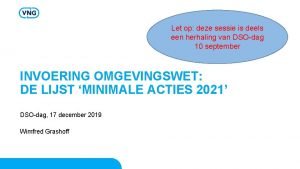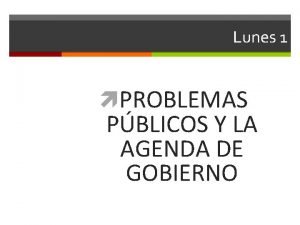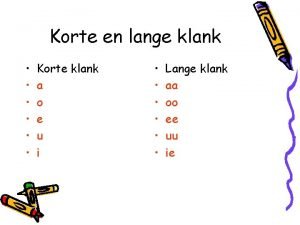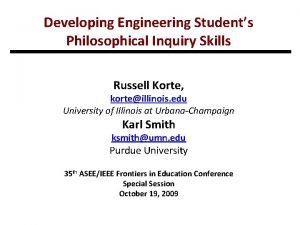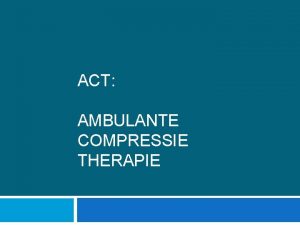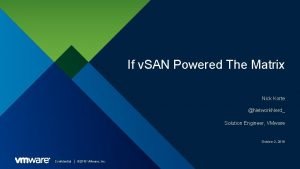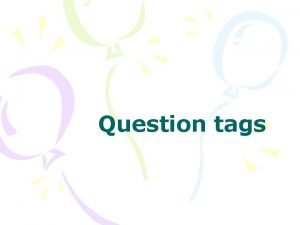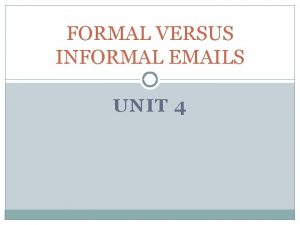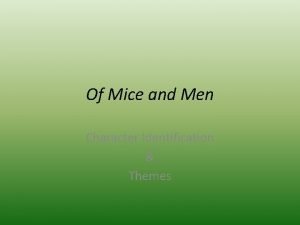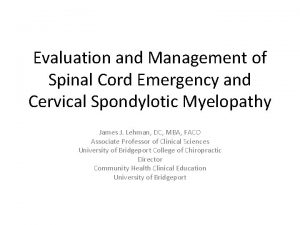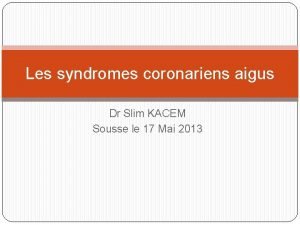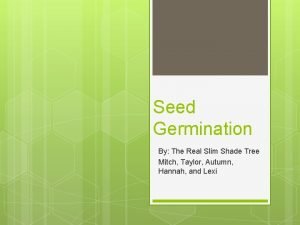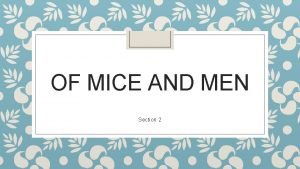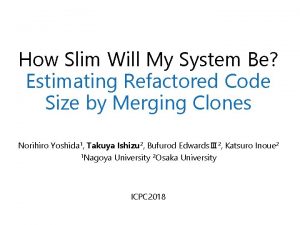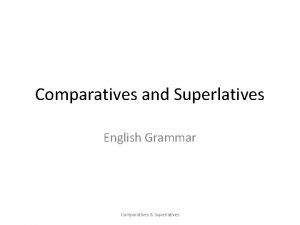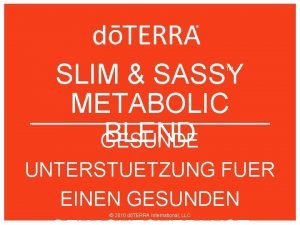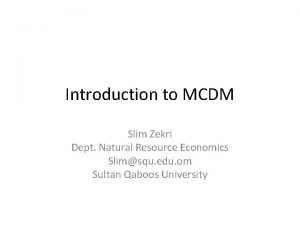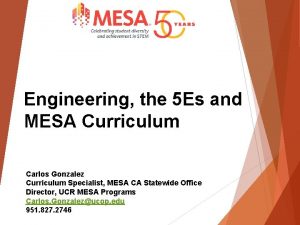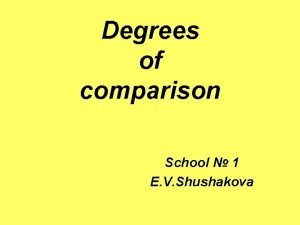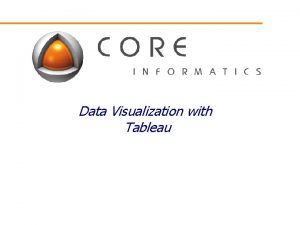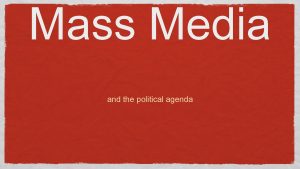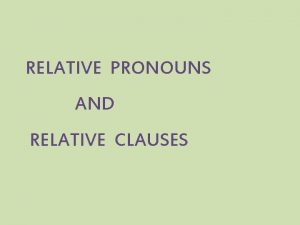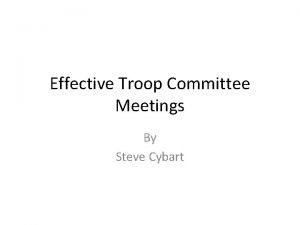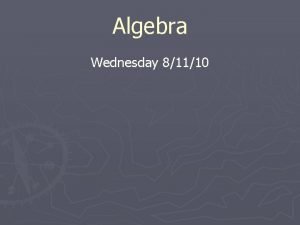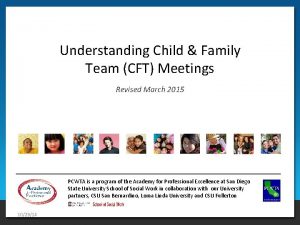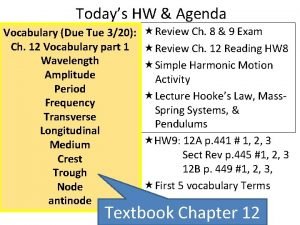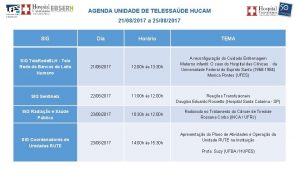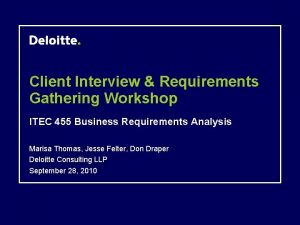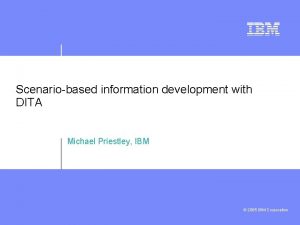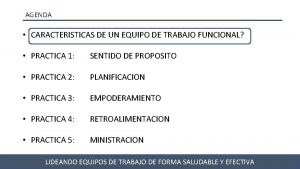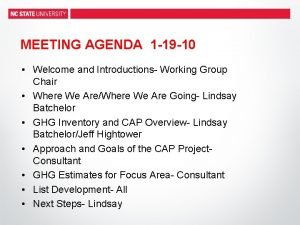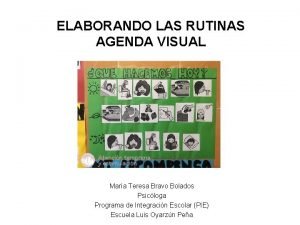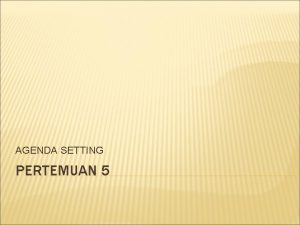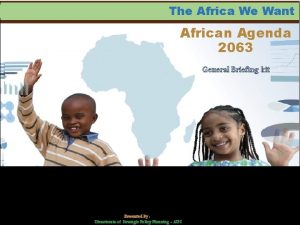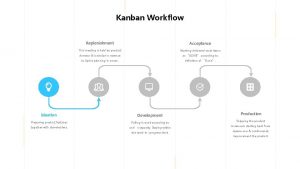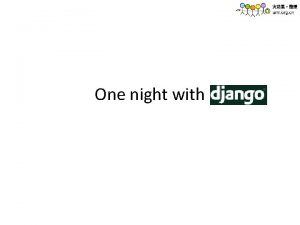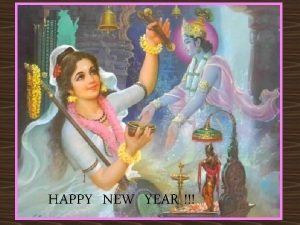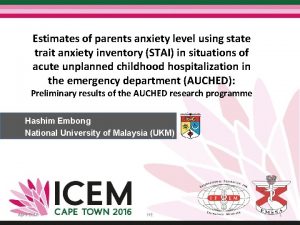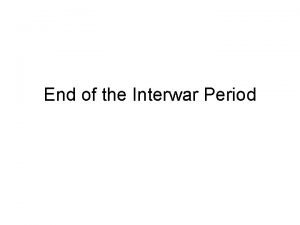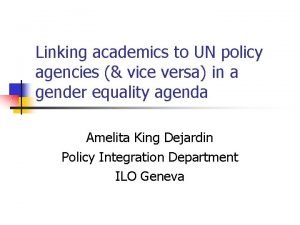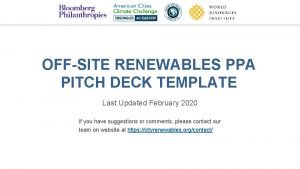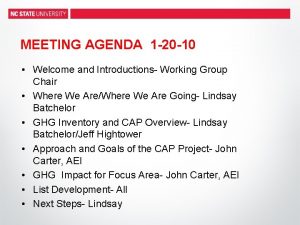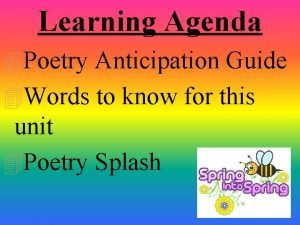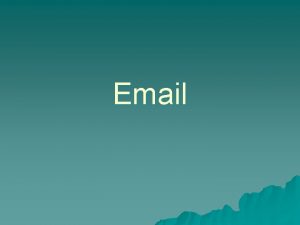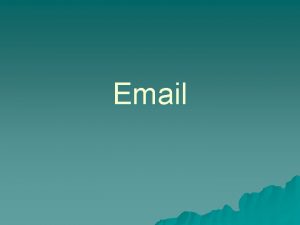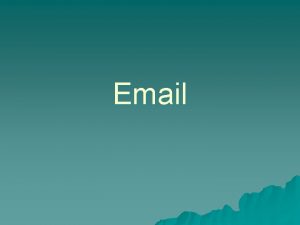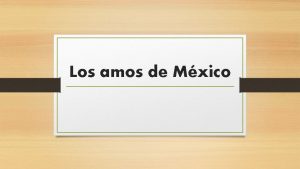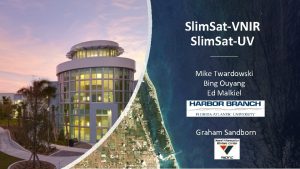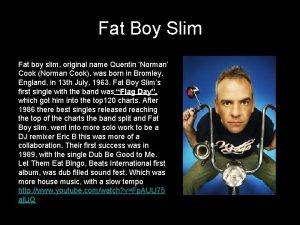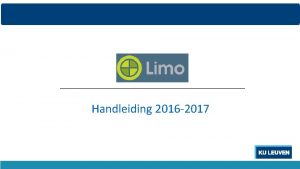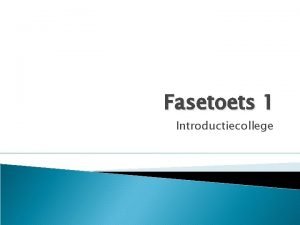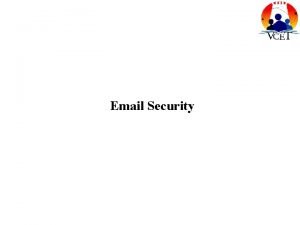Korte Handleiding Slim Wat is Slim Email Agenda
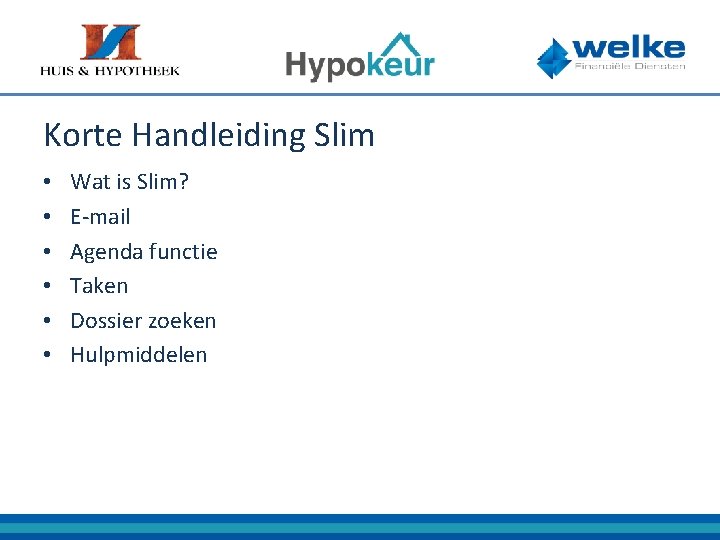





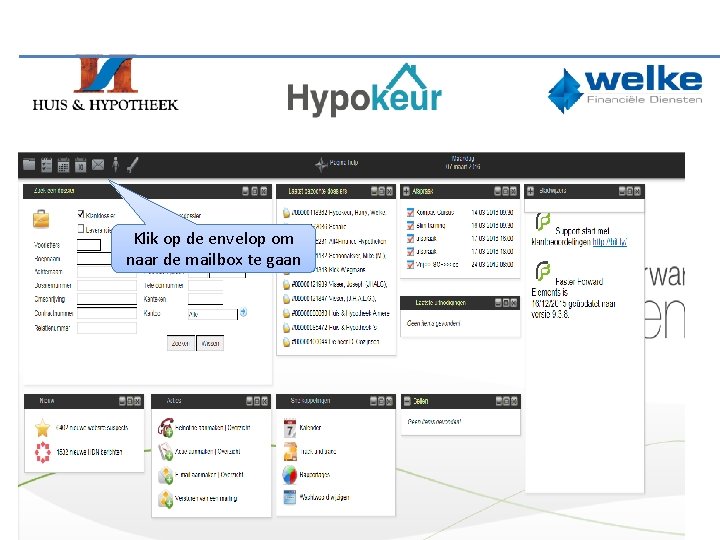
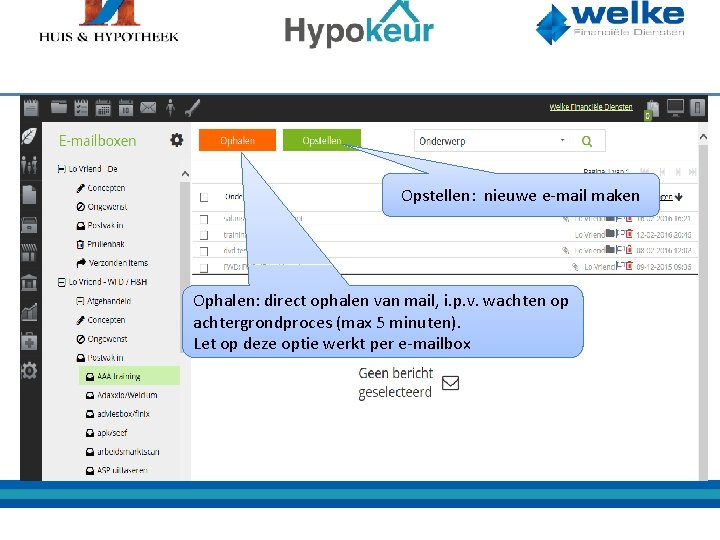
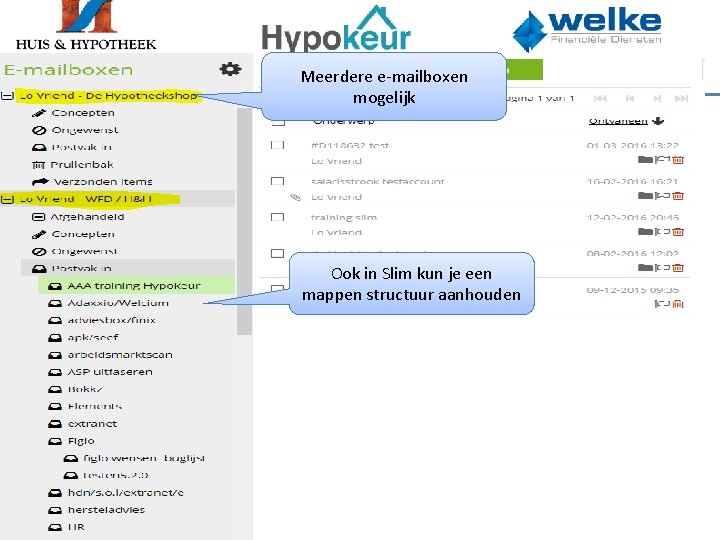
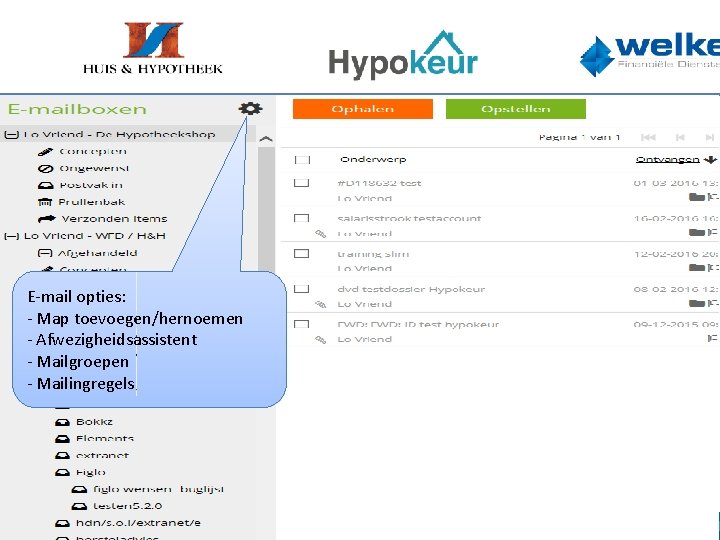
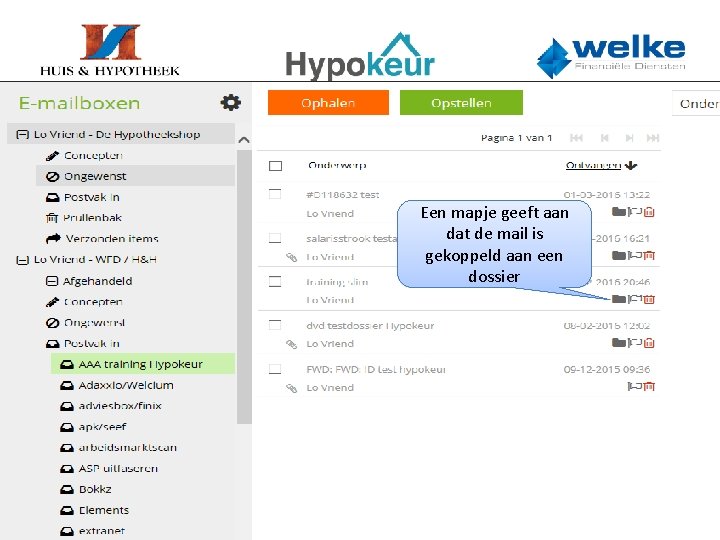
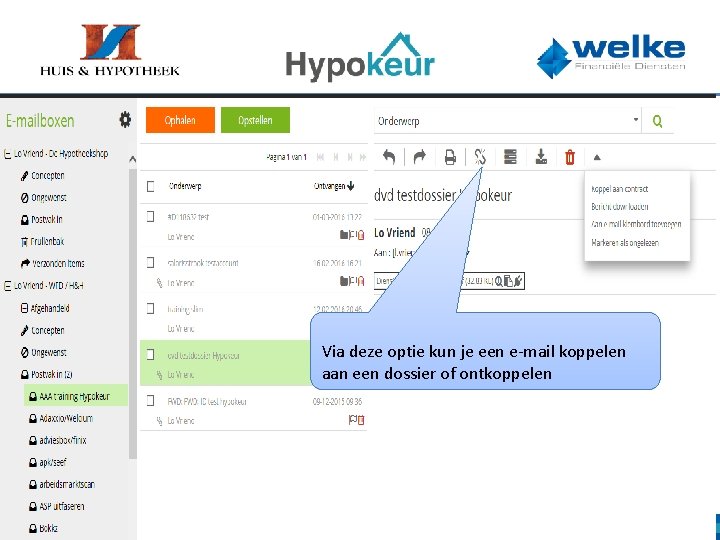

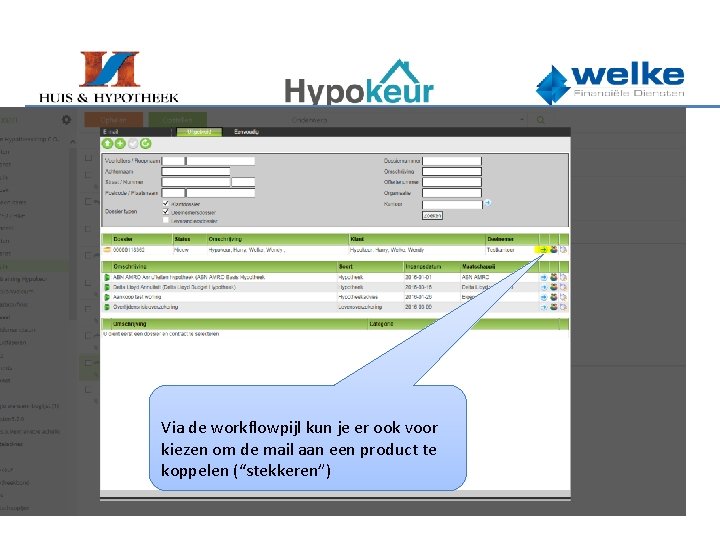
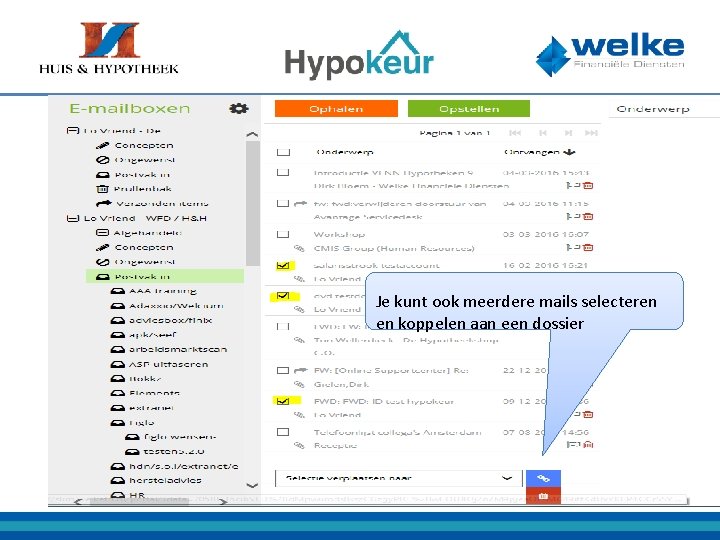

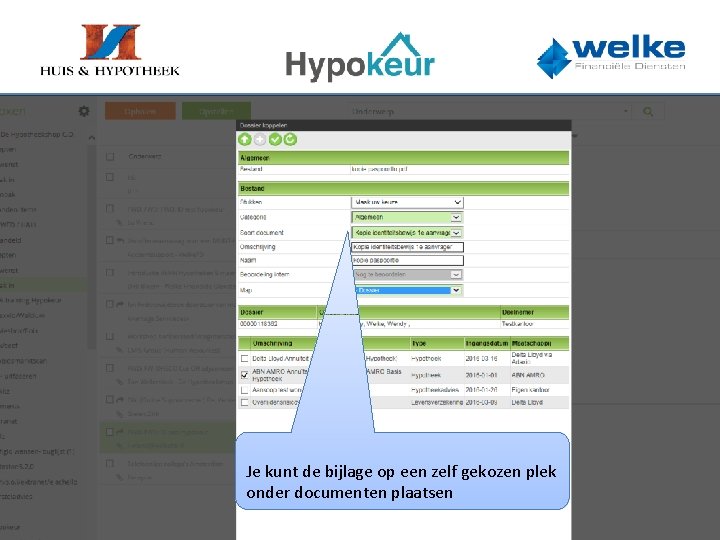
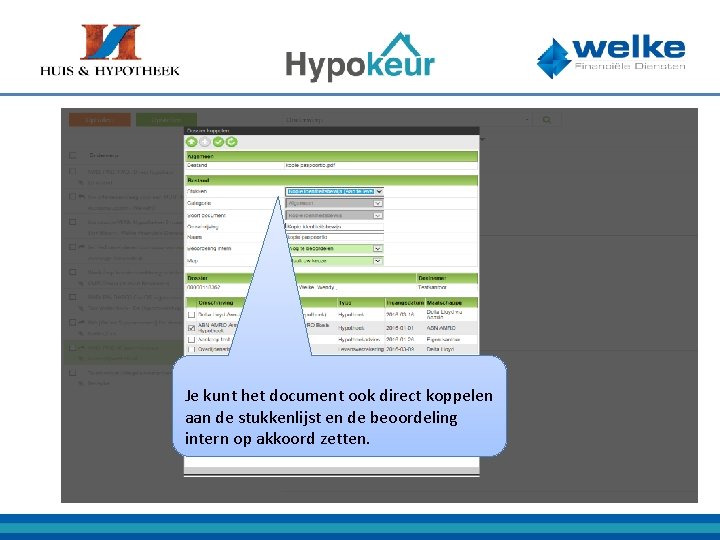
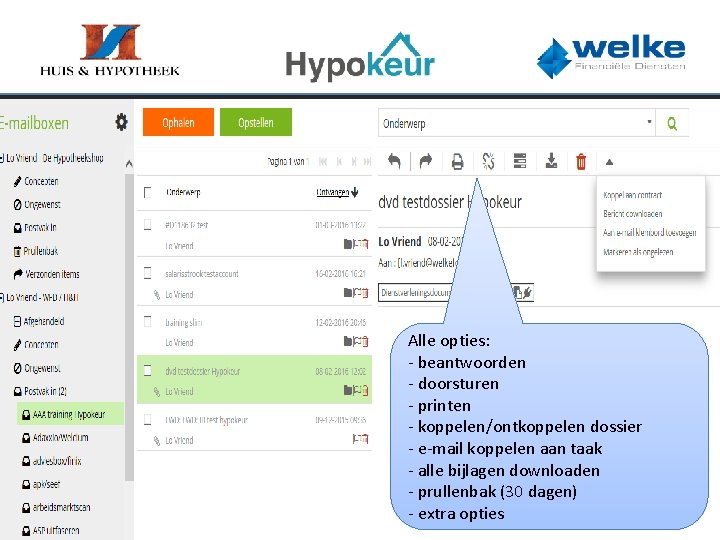


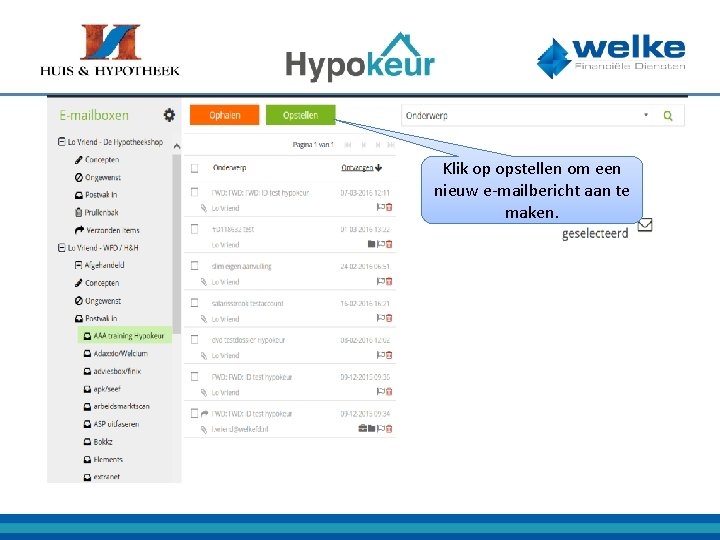

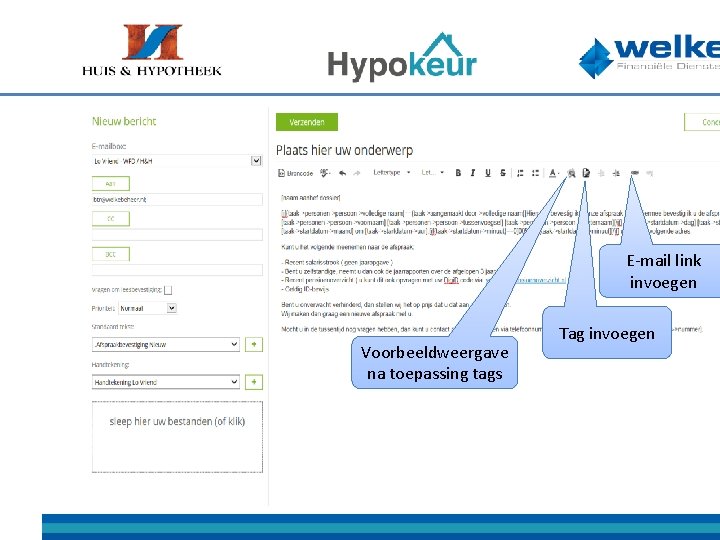



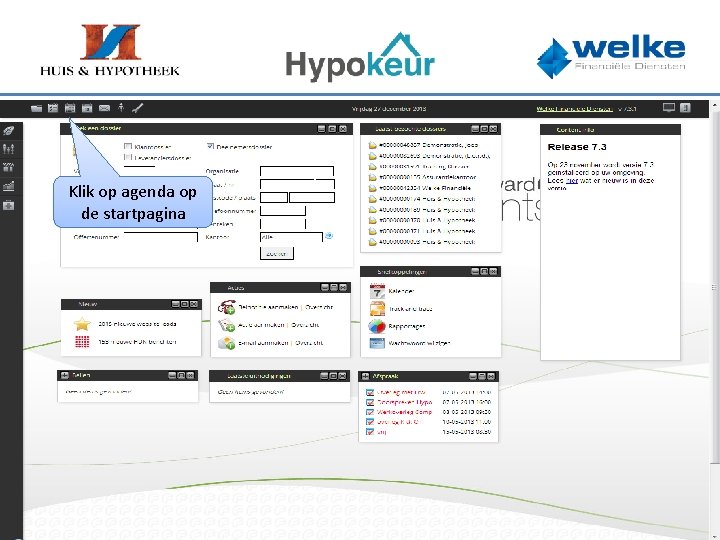

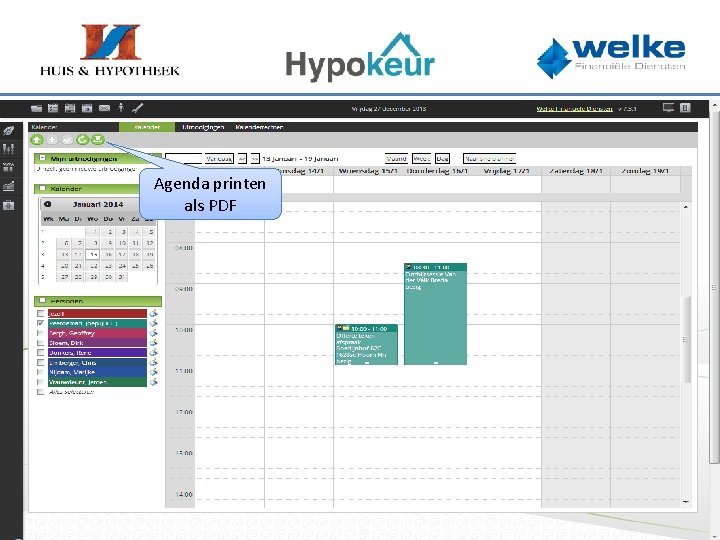
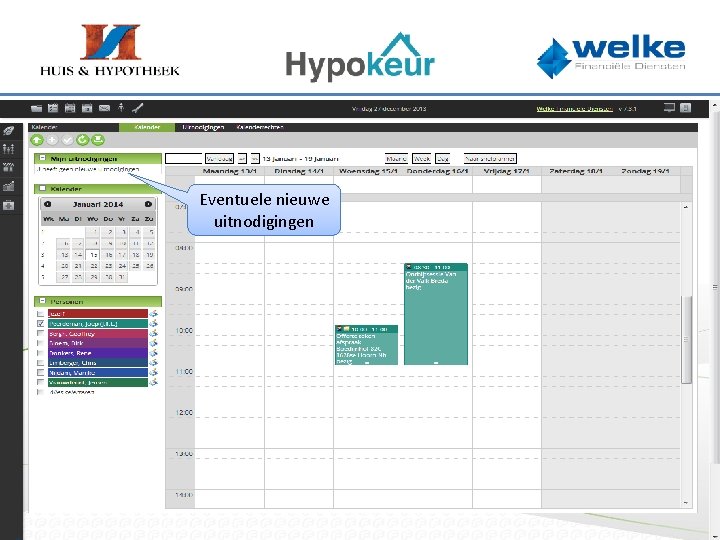
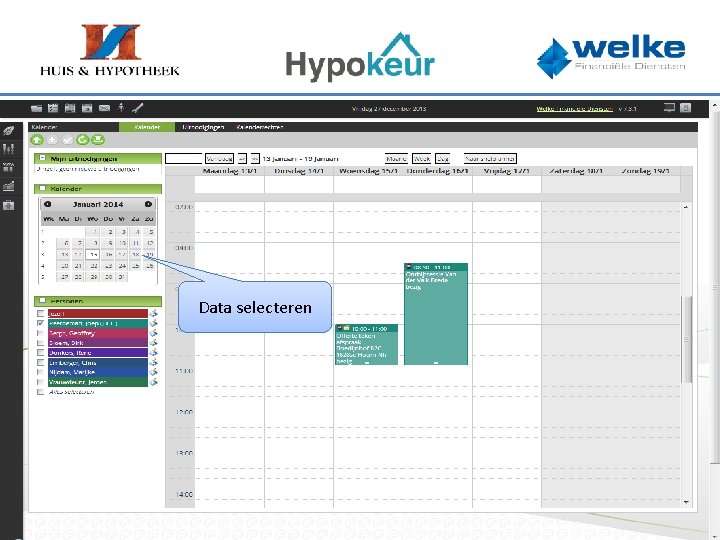
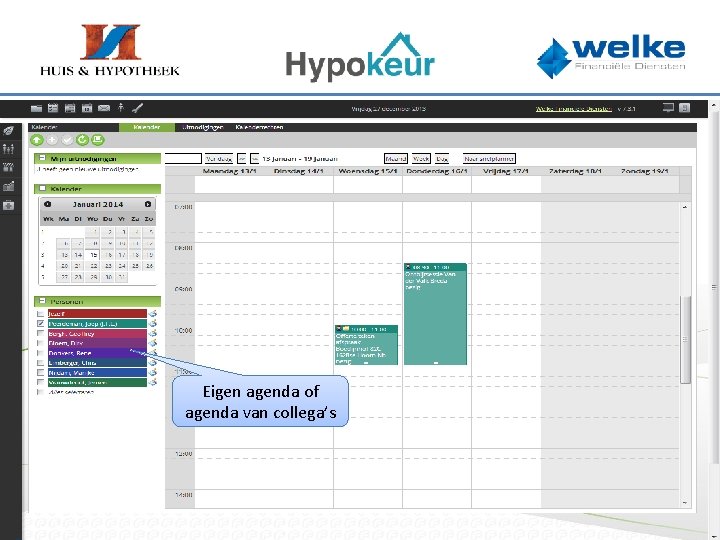

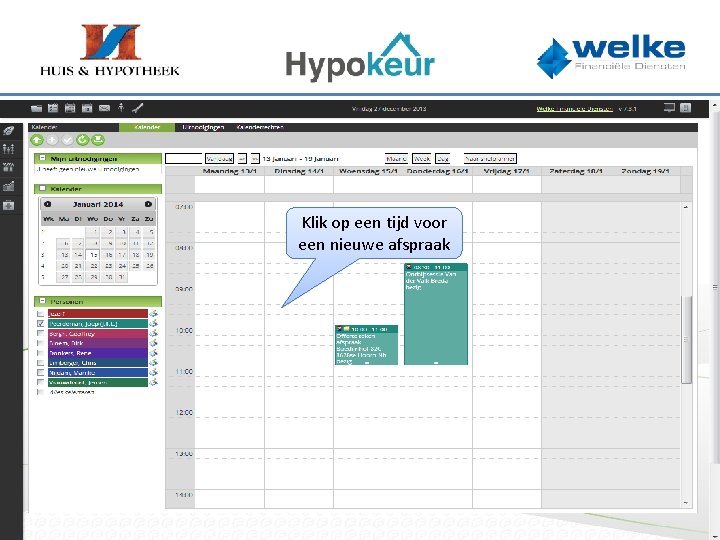

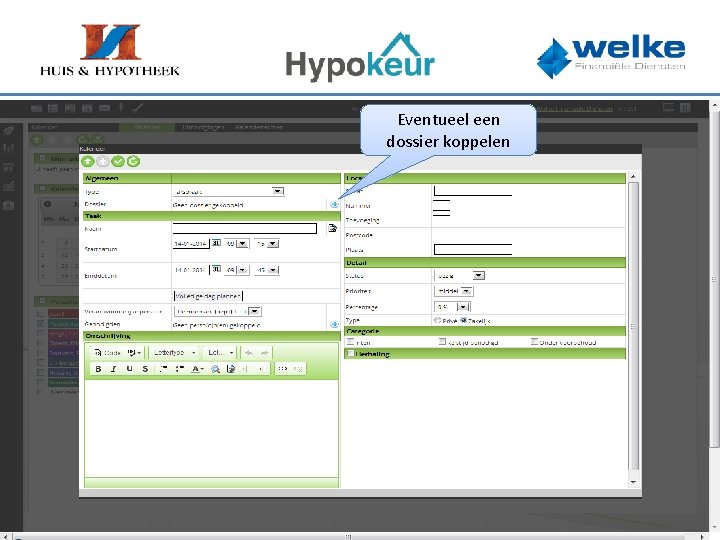
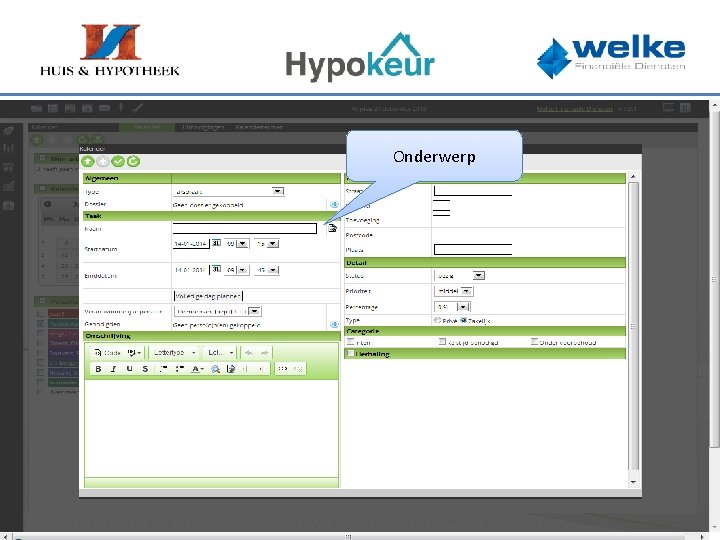
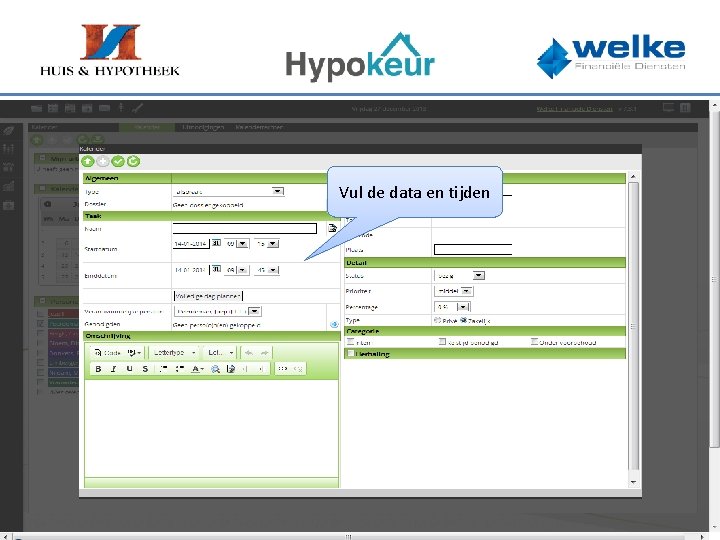

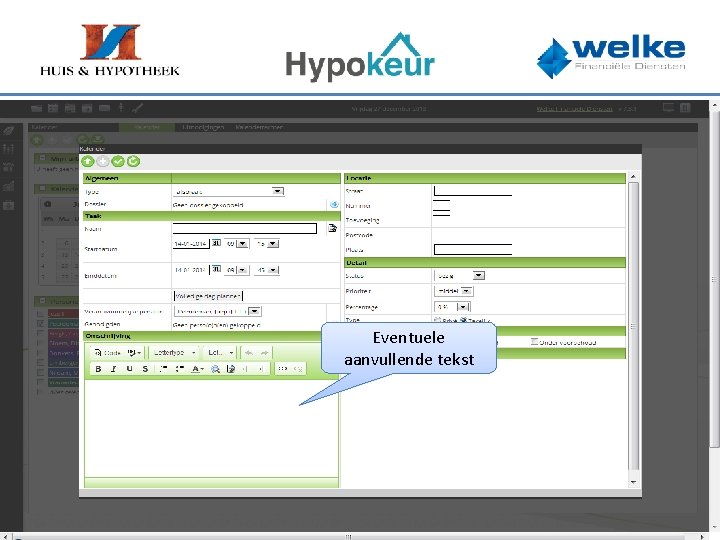
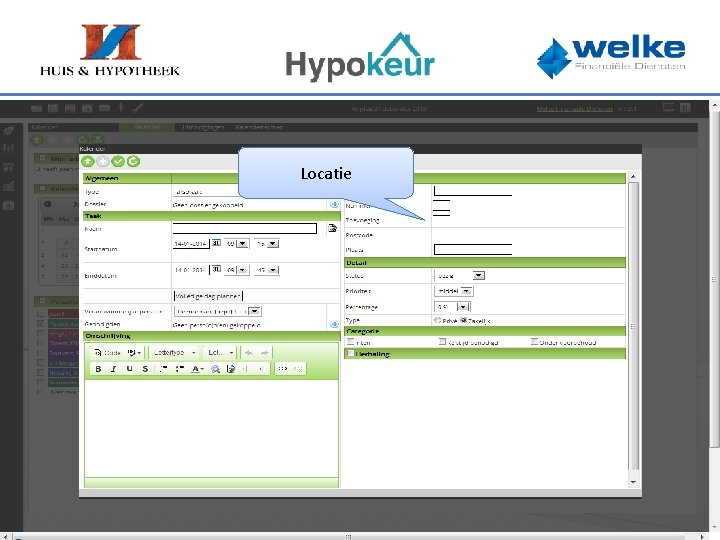
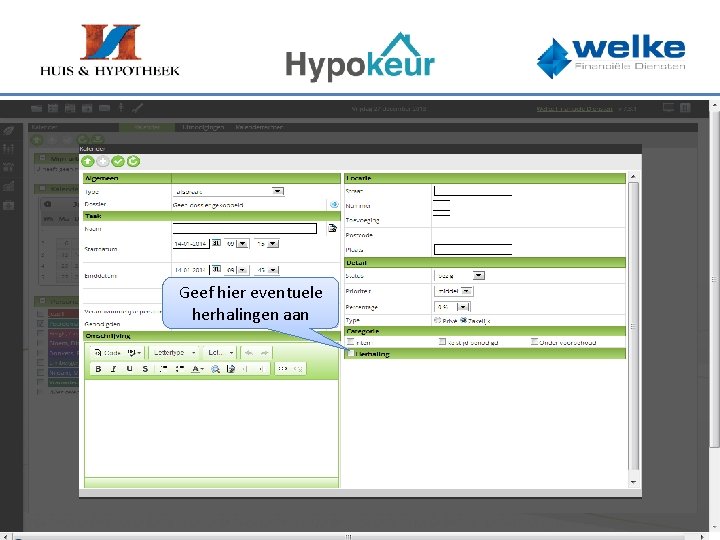

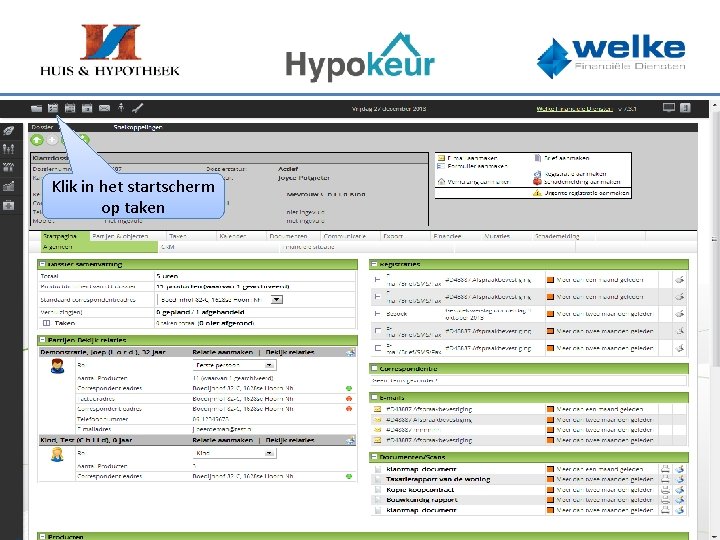
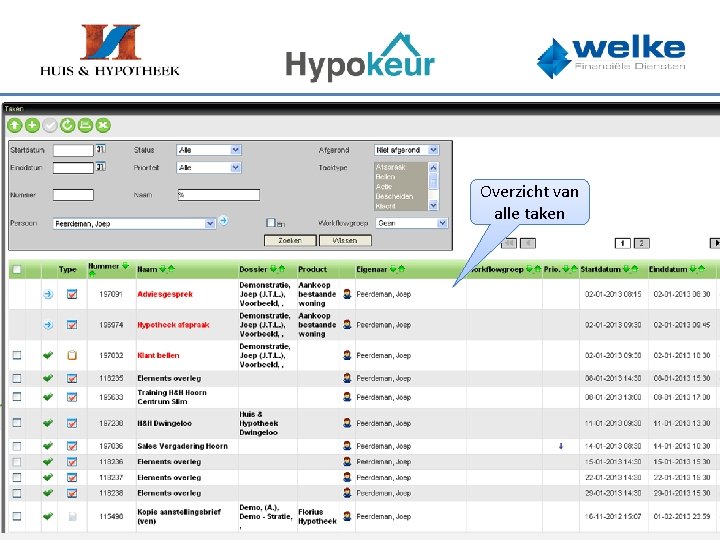
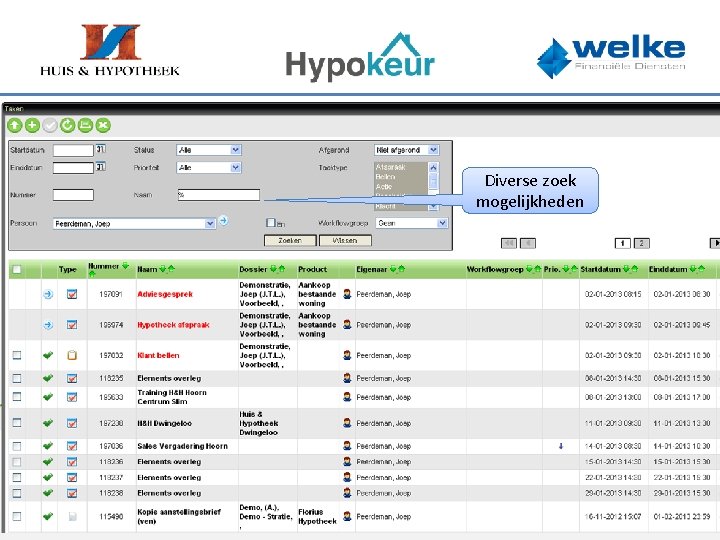
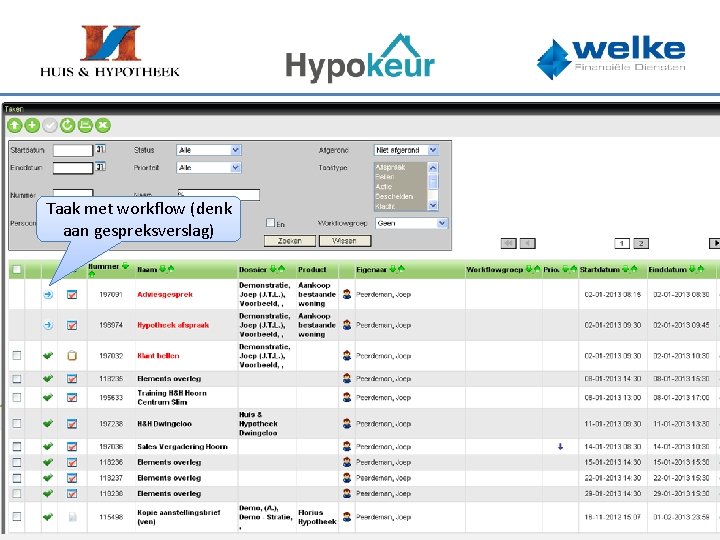
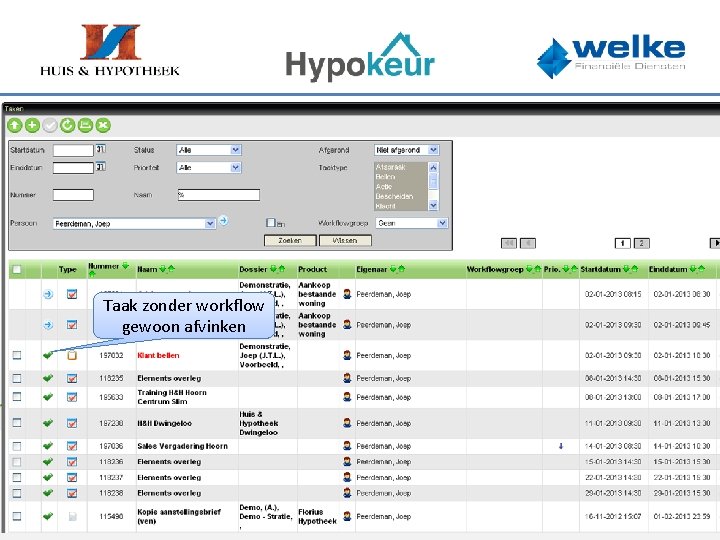
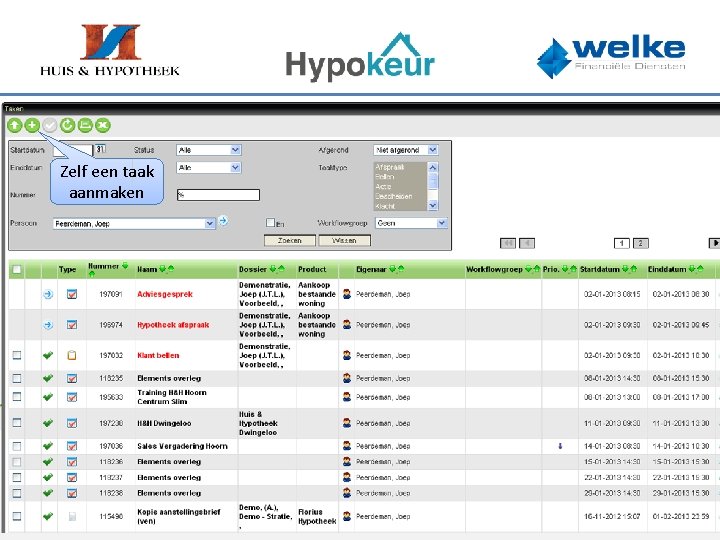
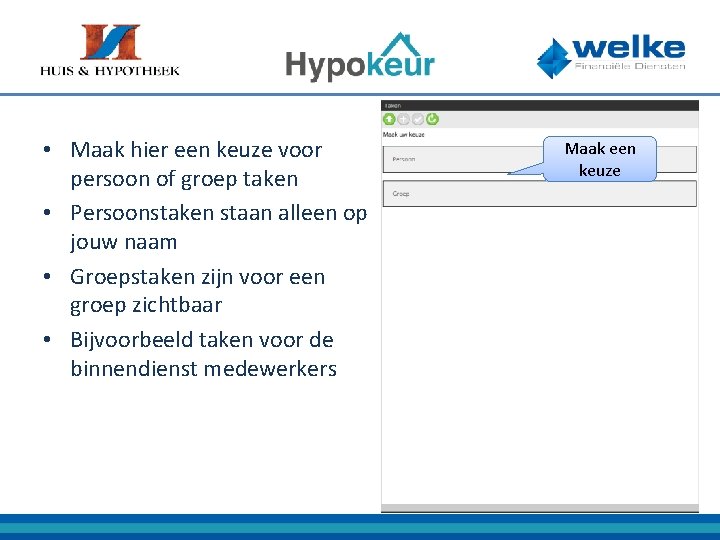
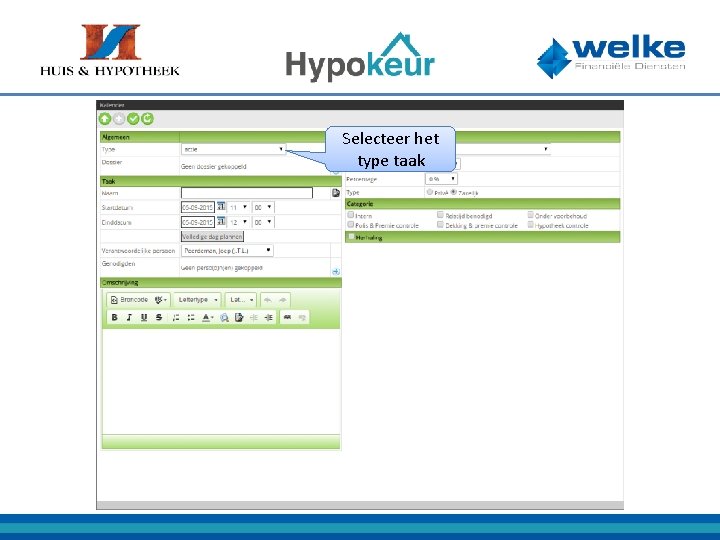
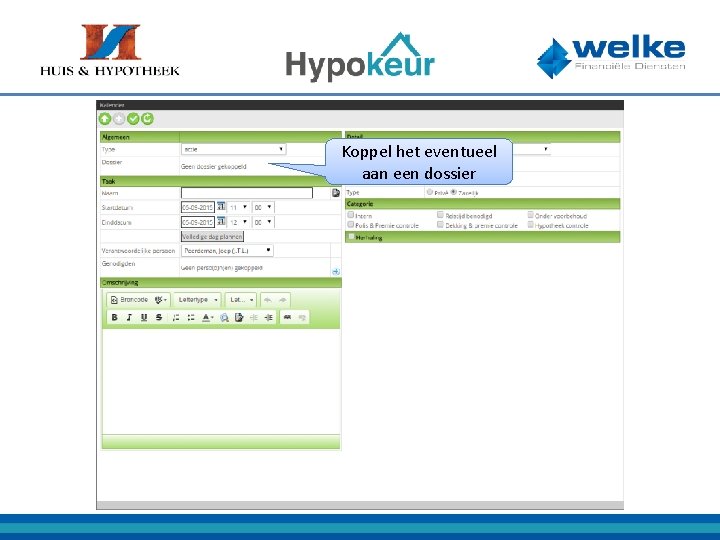
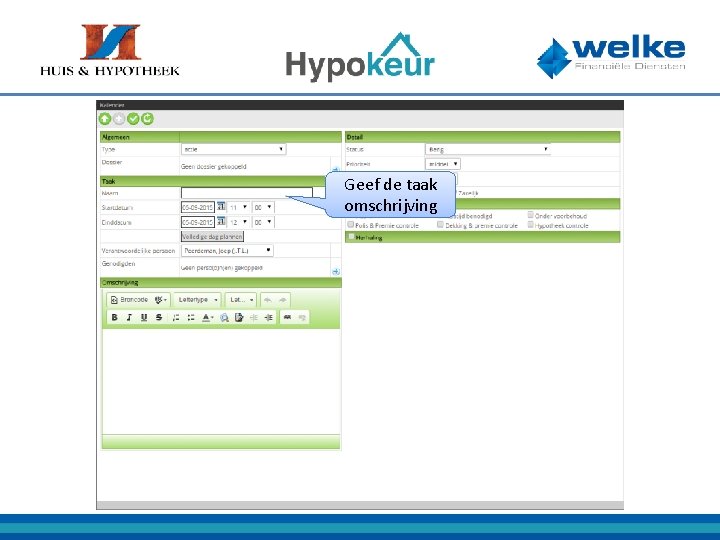
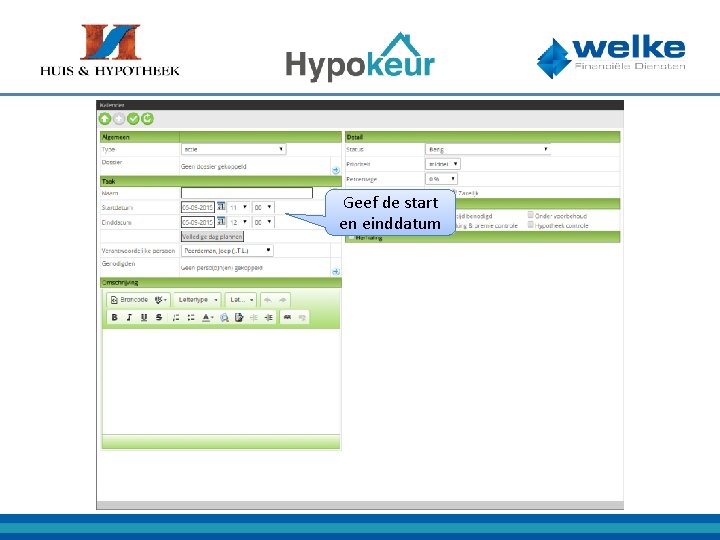
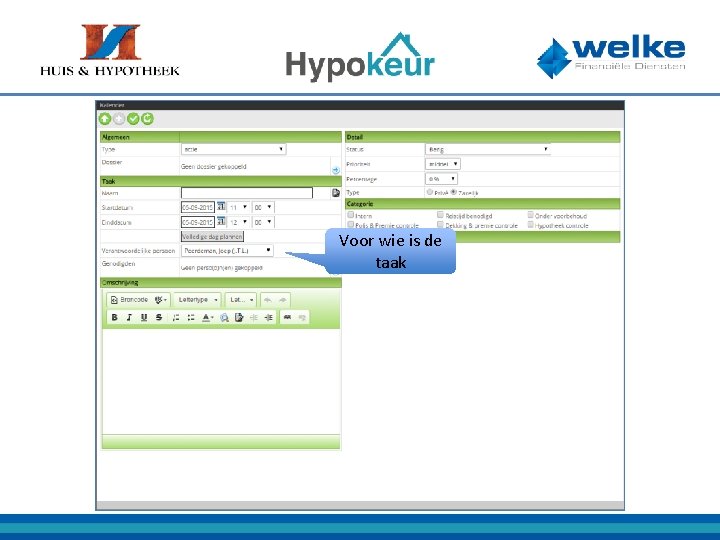
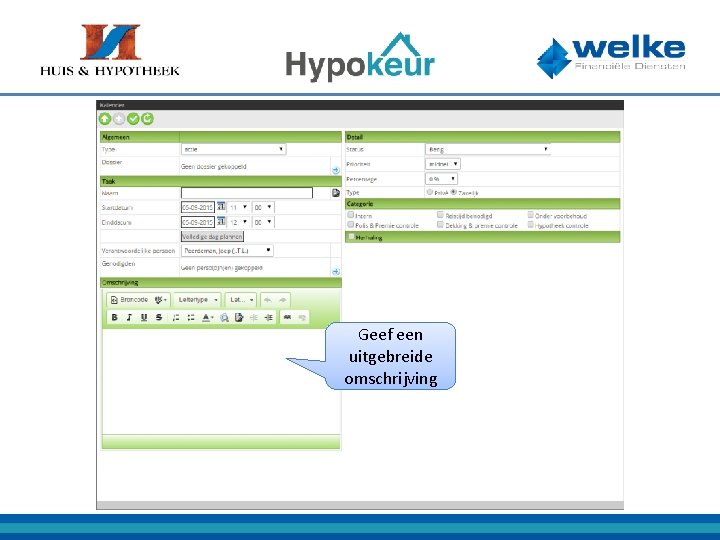
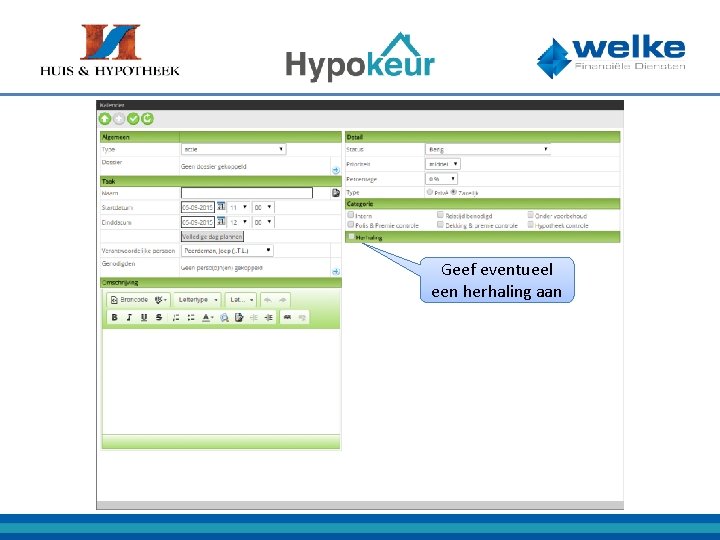
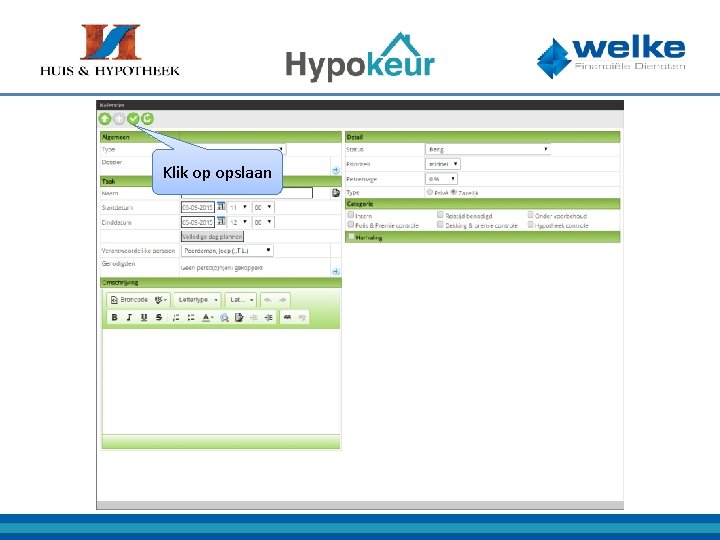
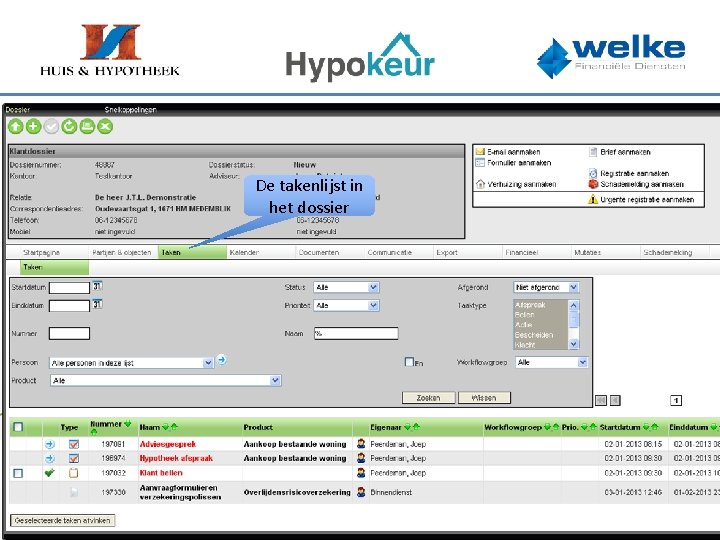
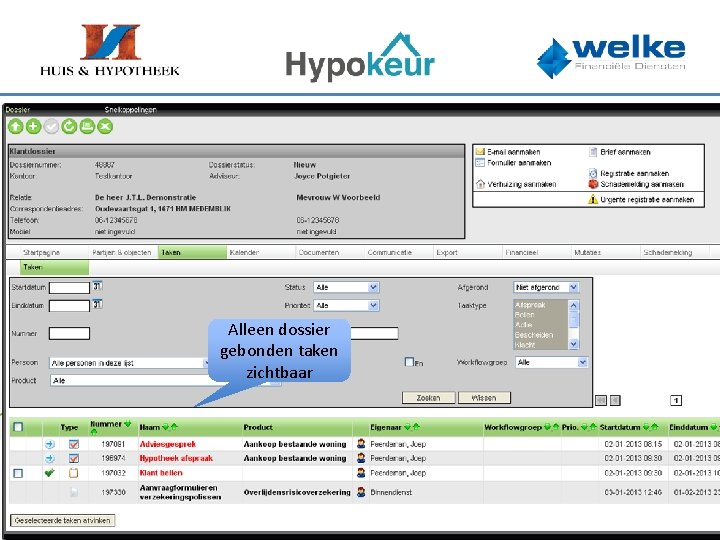



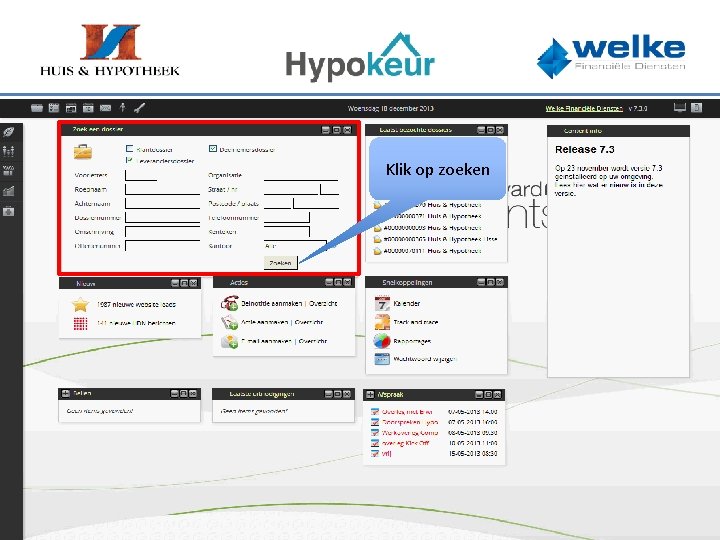
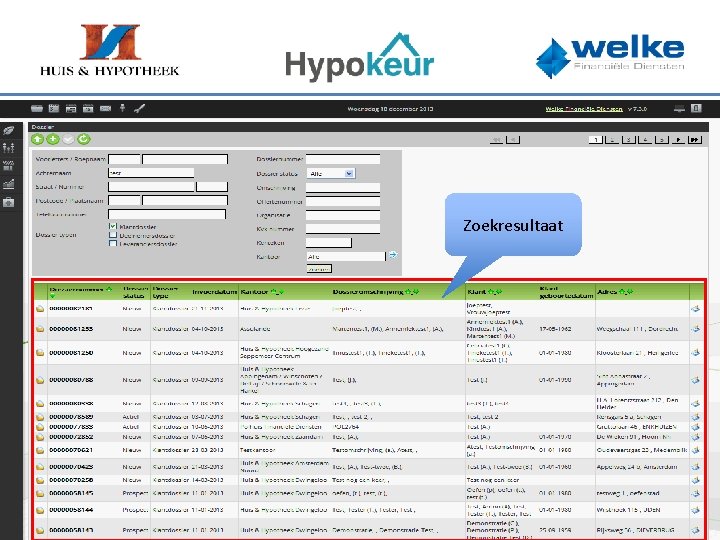
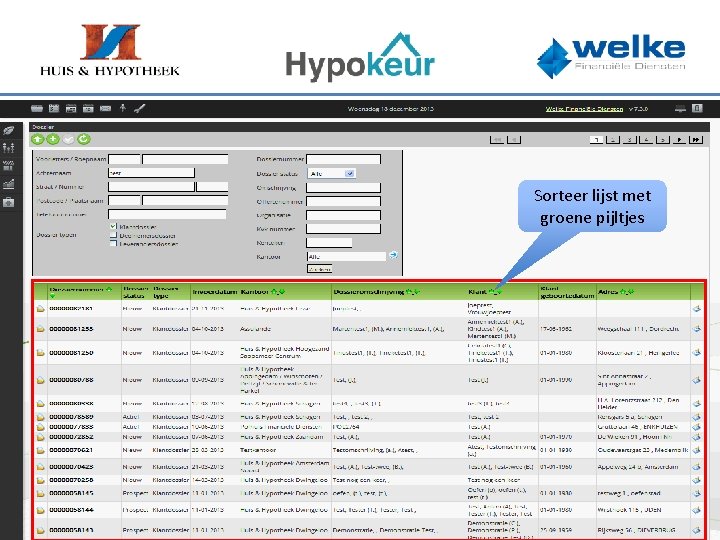
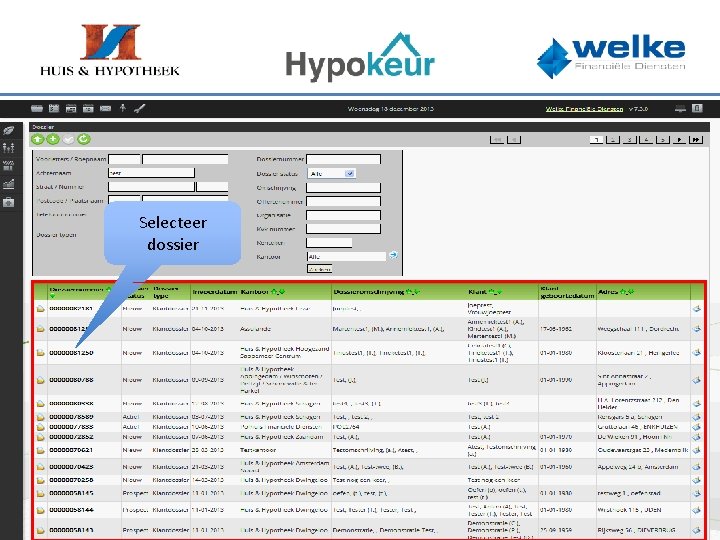

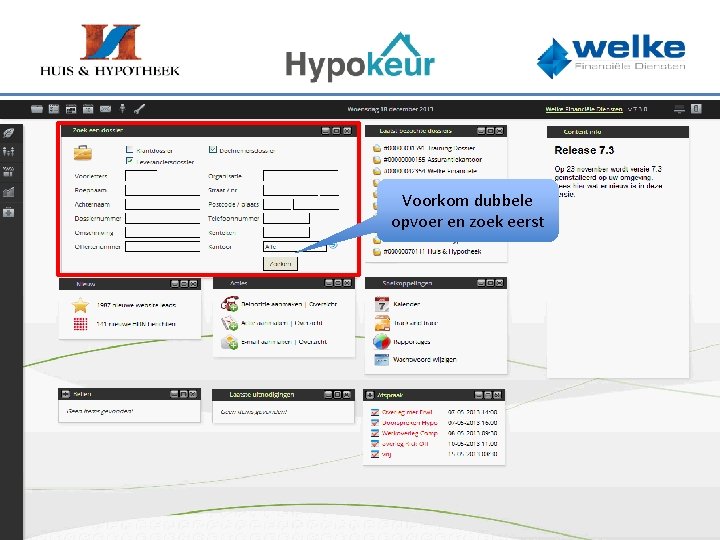
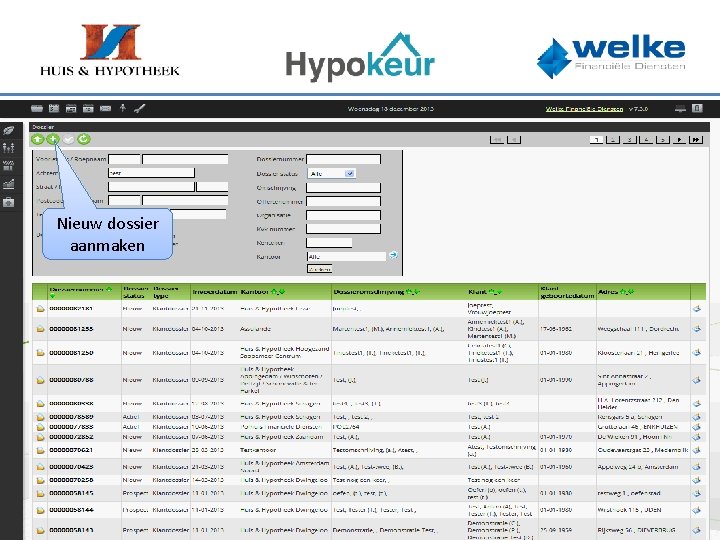
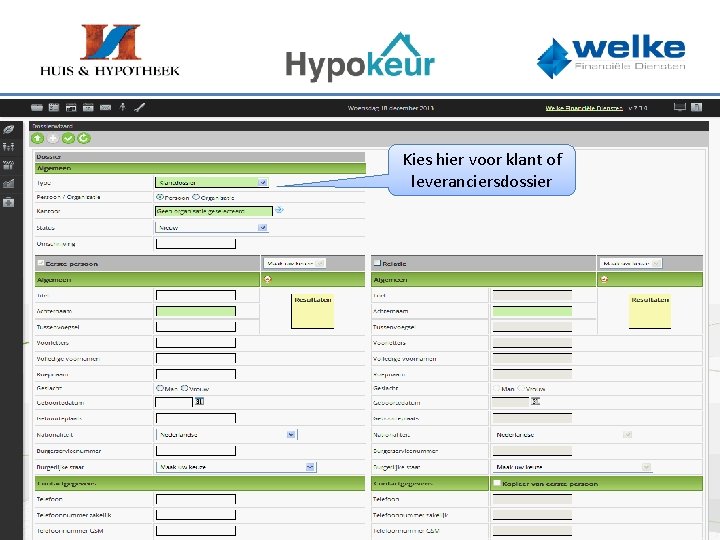

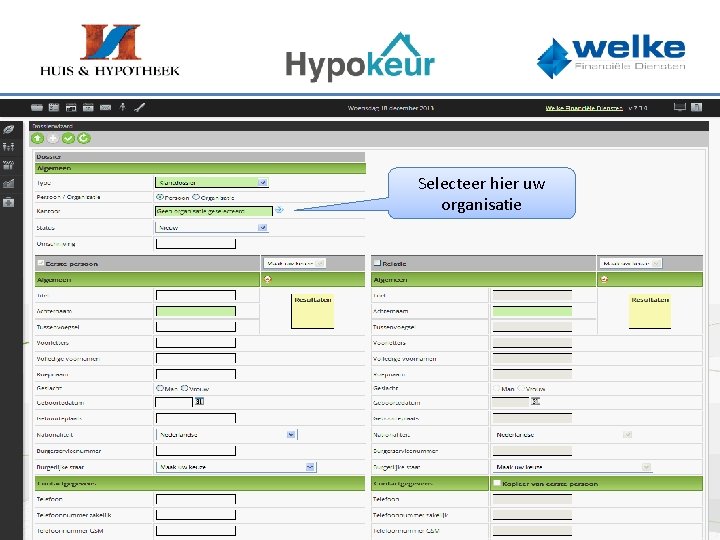
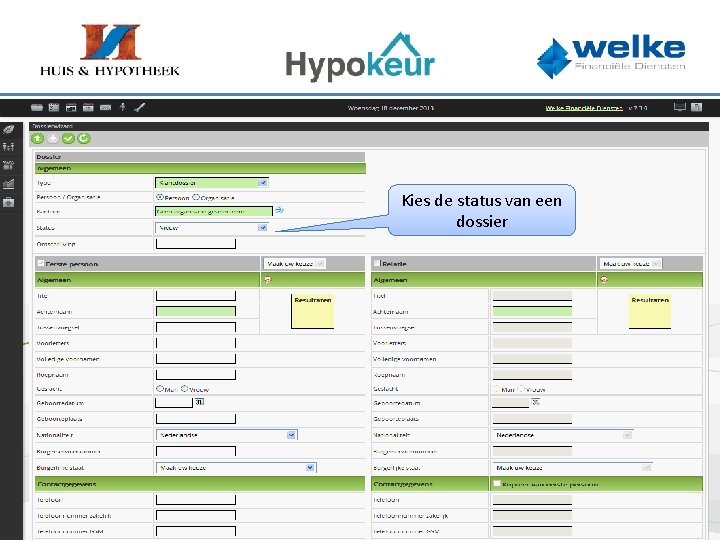
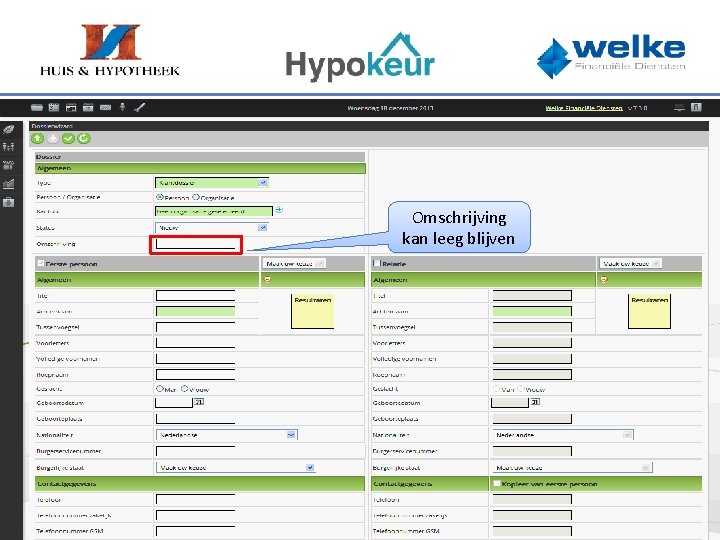
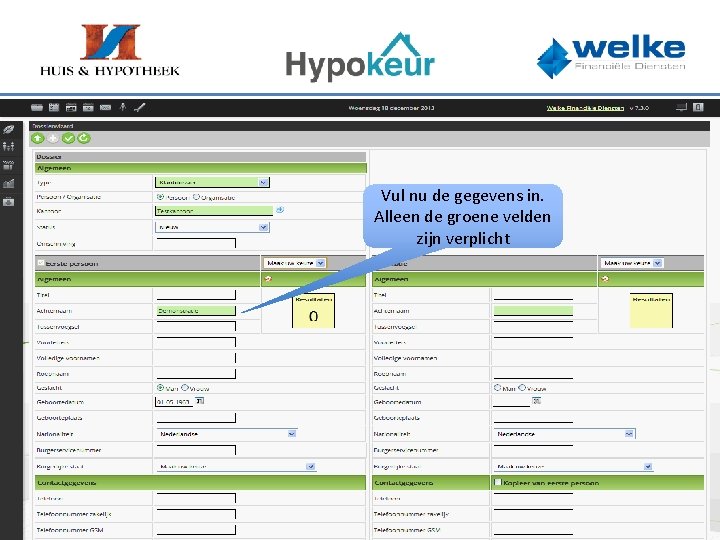
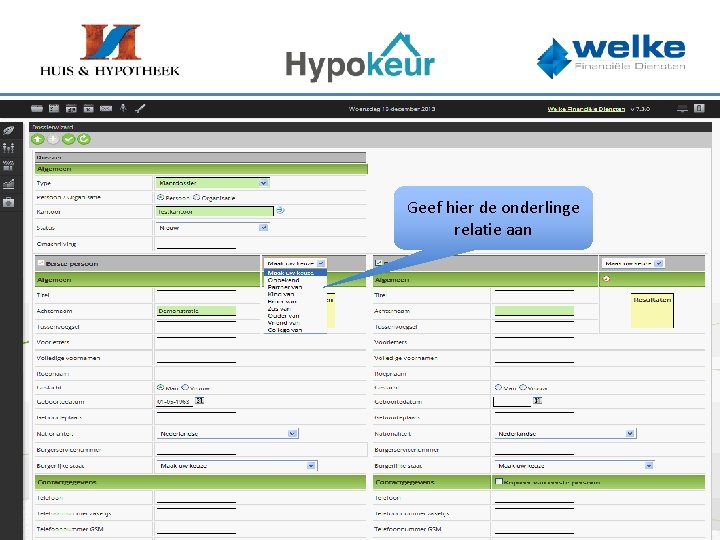
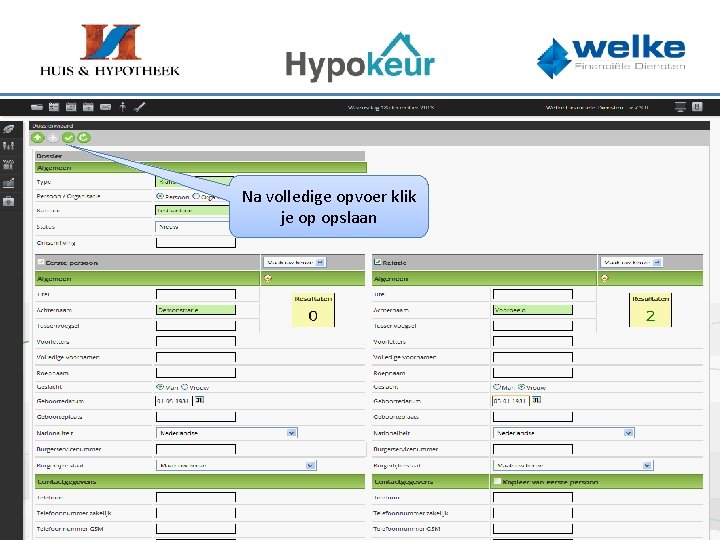
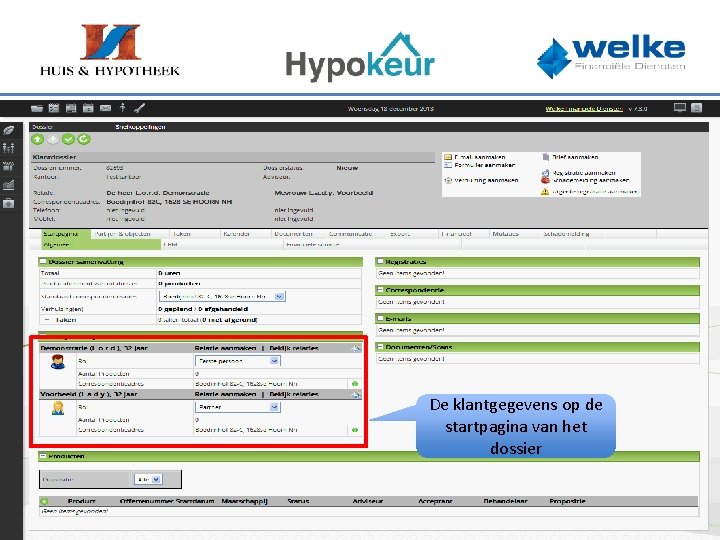

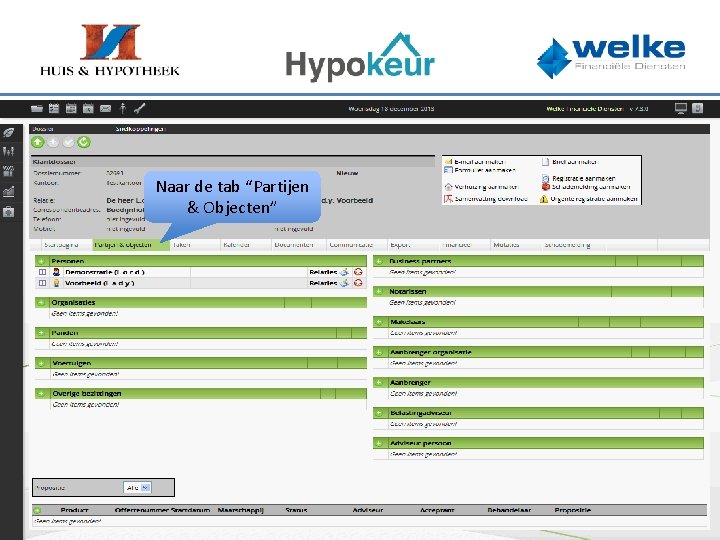
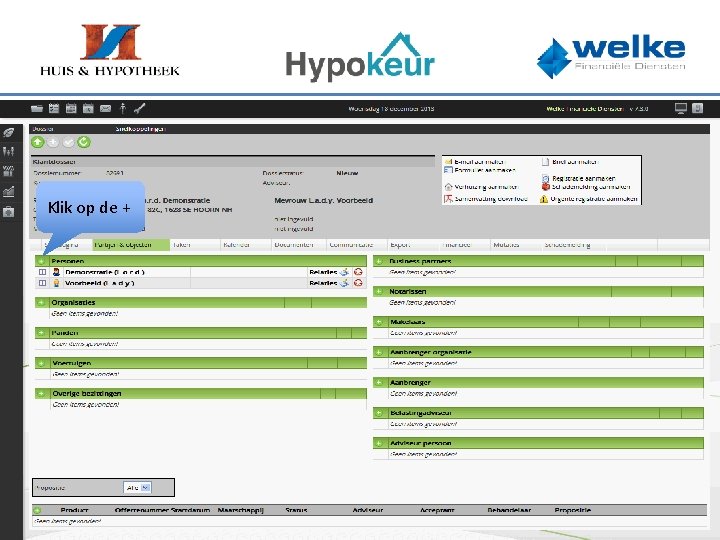
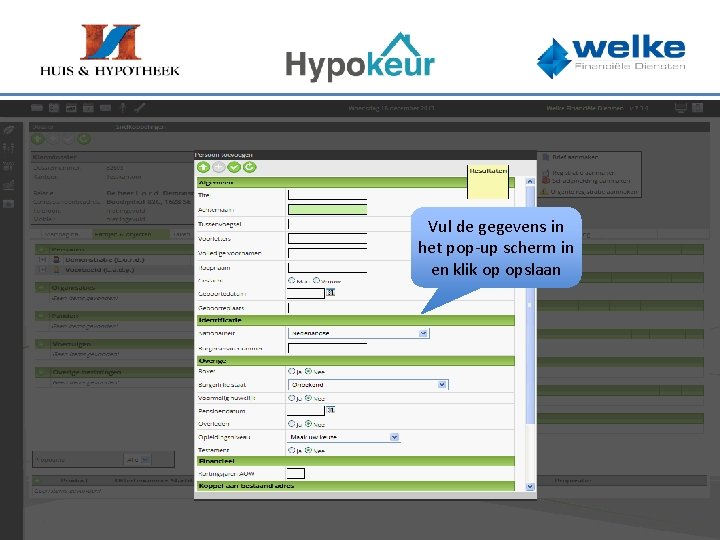
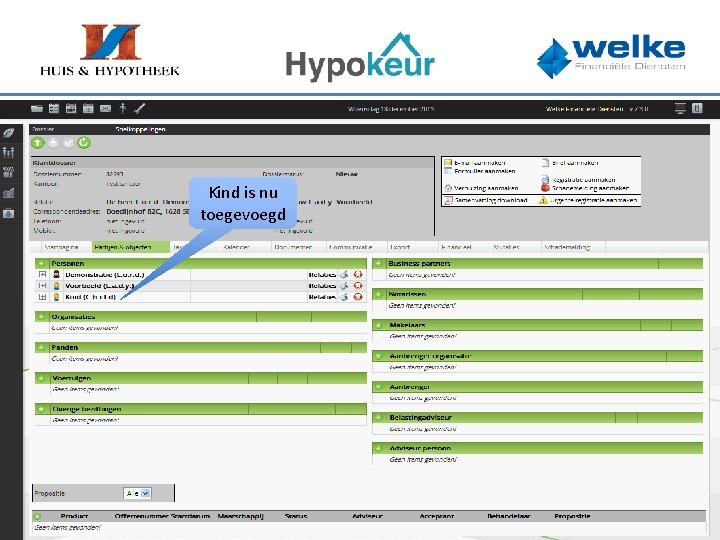
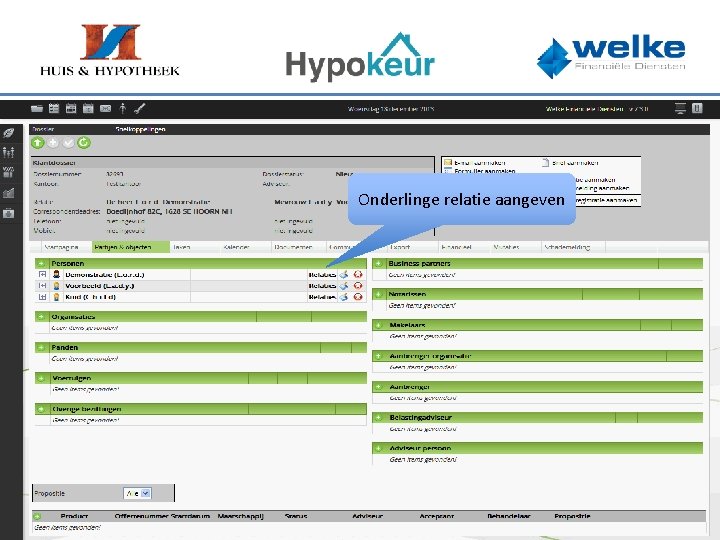
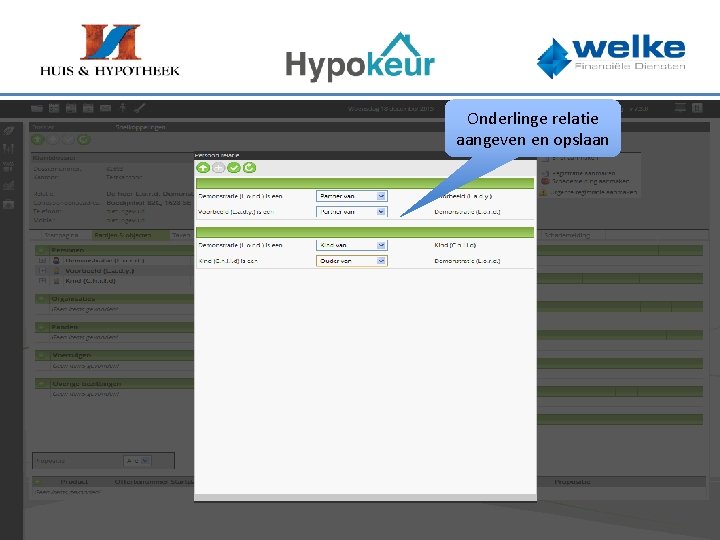
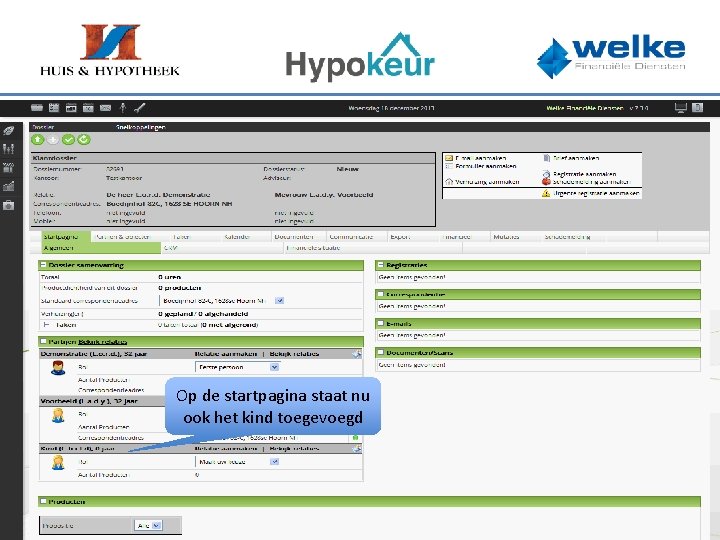

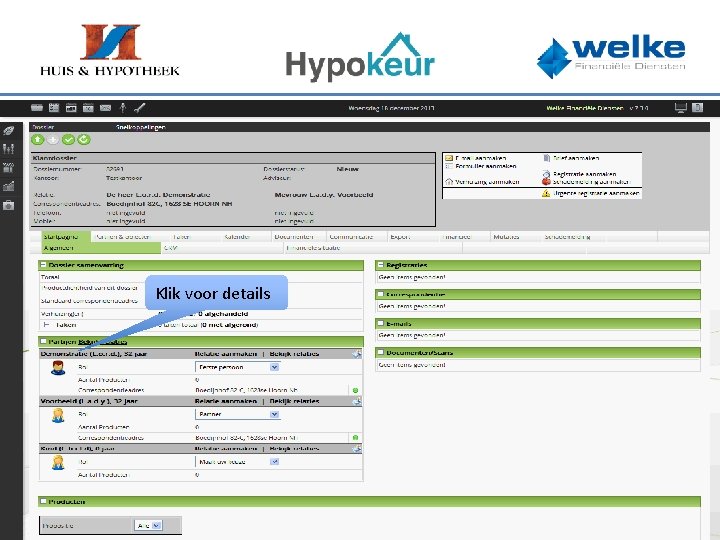


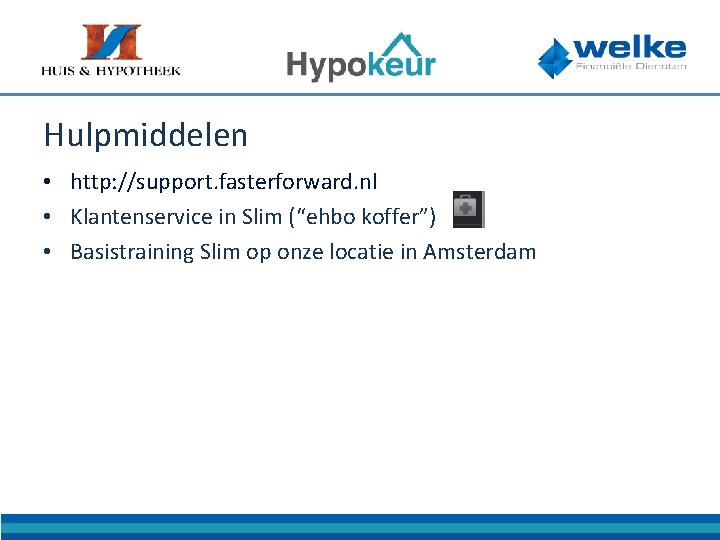

- Slides: 94
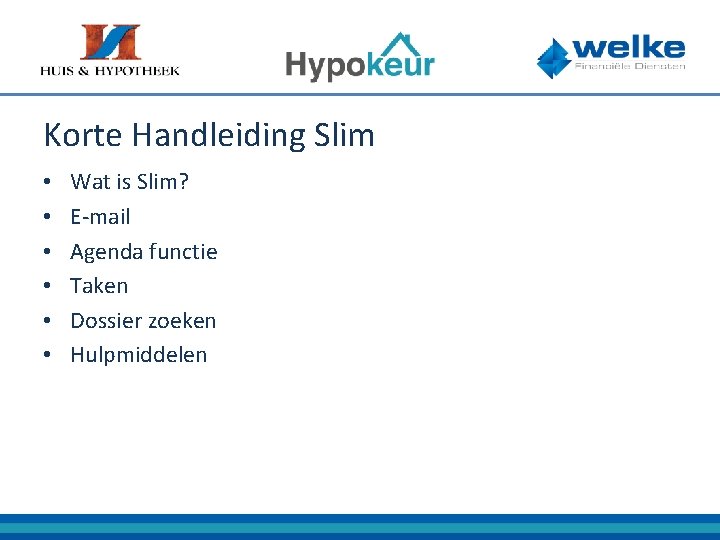
Korte Handleiding Slim • • • Wat is Slim? E-mail Agenda functie Taken Dossier zoeken Hulpmiddelen

Wat is Slim? • Het staat in de cloud en is dus altijd en overal benaderbaar: https: //slim. welkefd. nl • Al je klantgegevens overzichtelijk in één dossier • Volledige e-mail & agenda integratie • Je documenten overal en altijd bij de hand en eenvoudig te archiveren met de scanmodule • Volwaardig boekhoudpakket voor realtime inzicht en tijdwinst behalen in het facturatie-proces • Het geeft je inzicht in commerciële kansen door een koppeling met NHB • Geeft je inzicht in je portefeuille middels de rapportagemanager

Wat is Slim? • Dankzij slimme koppelingen (Bt. R Adviessoftware) is dubbele invoer verleden tijd • Slimme hypotheek(advies) workflows • Je klant kan de stukken uploaden in zijn klantmap • Volledige HDN integratie inclusief DA/DX • Kortom, je volledige dossier ligt eenvoudig bij de maatschappij zonder te uploaden in allerlei portals

E-mail Volledig geïntegreerd in Slim

E-mail geïntegreerd in Slim • • Gekoppelde mail staat direct in het klantdossier. Je kunt ook losse mail aan het klantdossier koppelen Je kunt ook bijlagen uit de mail als document aan het product koppelen Mail naar klanten dan ook altijd vanuit het klantdossier versturen Je kunt mail dan ook verwijderen als deze is gekoppeld aan het dossier en de taken zijn afgerond Slim haalt elke vijf minuten de mail op van de server, je kunt mail ook automatisch ophalen. Na verwijderen blijft mail 30 dagen in de prullenbak staan.

E-mail Hoe werkt dat in de praktijk
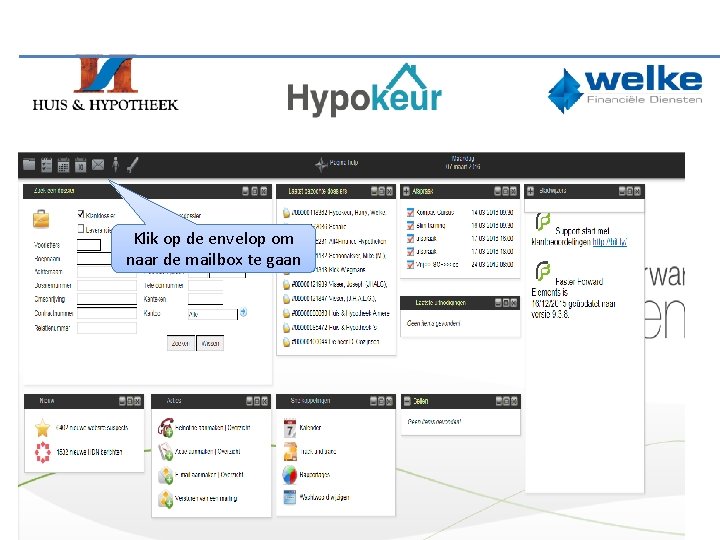
Klik op de envelop om naar de mailbox te gaan
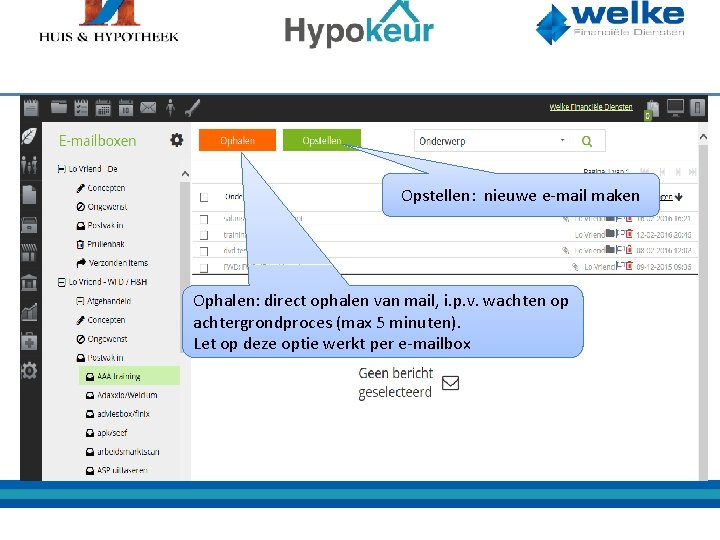
Opstellen: nieuwe e-mail maken Ophalen: direct ophalen van mail, i. p. v. wachten op achtergrondproces (max 5 minuten). Let op deze optie werkt per e-mailbox
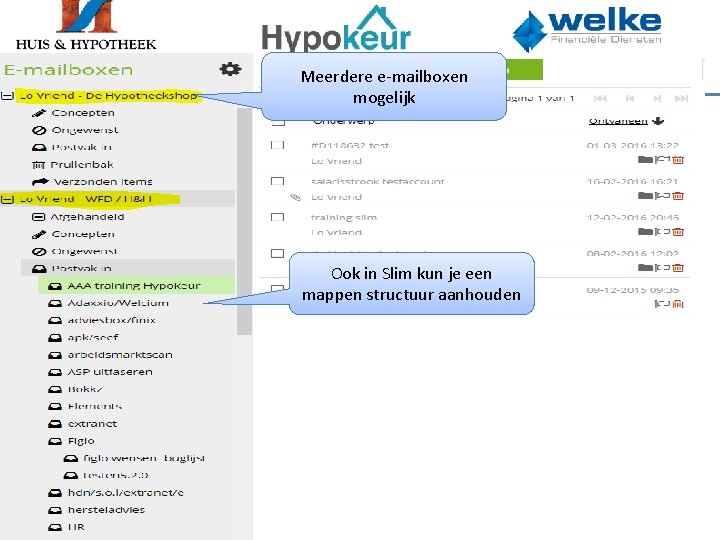
Meerdere e-mailboxen mogelijk Ook in Slim kun je een mappen structuur aanhouden
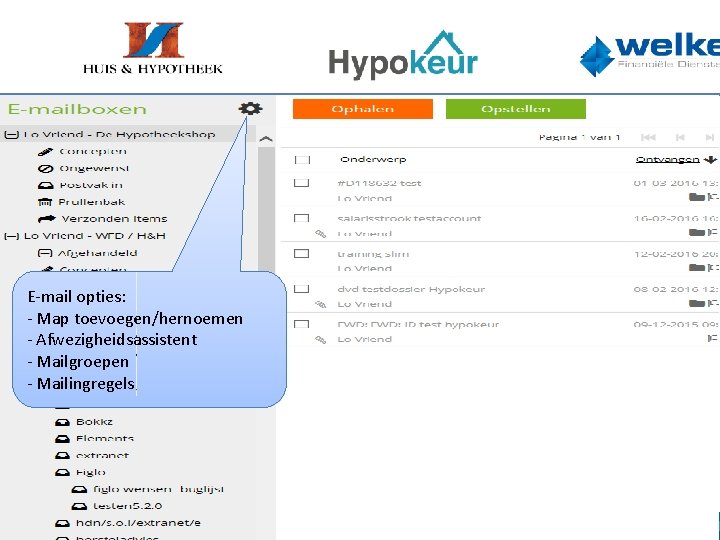
E-mail opties: - Map toevoegen/hernoemen - Afwezigheidsassistent - Mailgroepen - Mailingregels
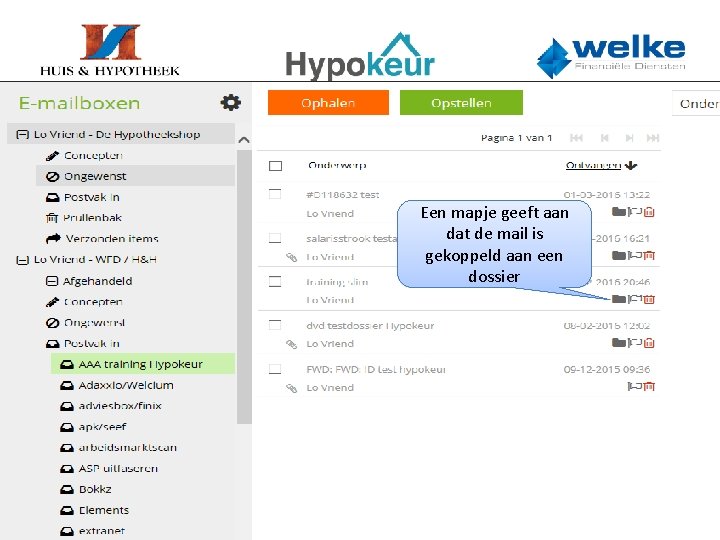
Een mapje geeft aan dat de mail is gekoppeld aan een dossier
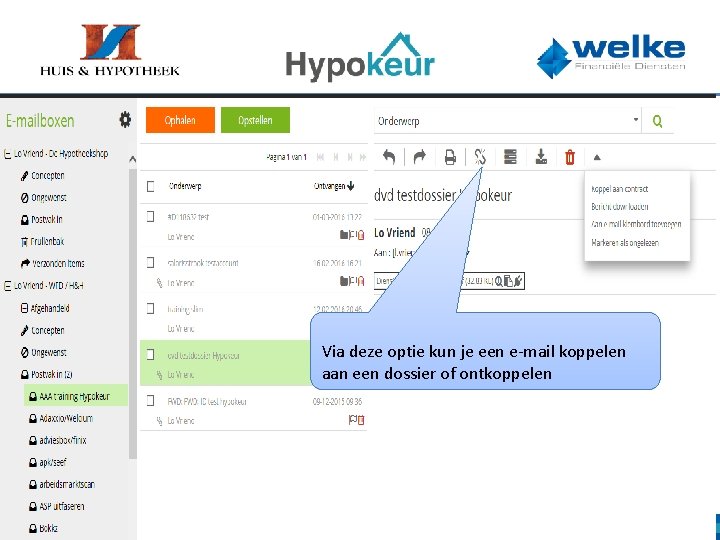
Klik op de e-mail om deze te openen Via deze optie kun je een e-mail koppelen aan een dossier of ontkoppelen

Het juiste dossier vind je meestal via de optie uitgebreid, anders via zoekscherm. Vervolgens koppelen aan het dossier d. m. v. “stekker”
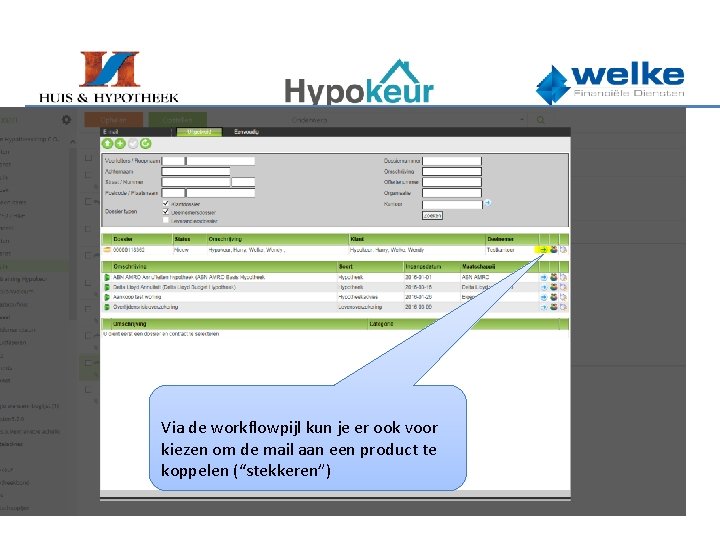
Via de workflowpijl kun je er ook voor kiezen om de mail aan een product te koppelen (“stekkeren”)
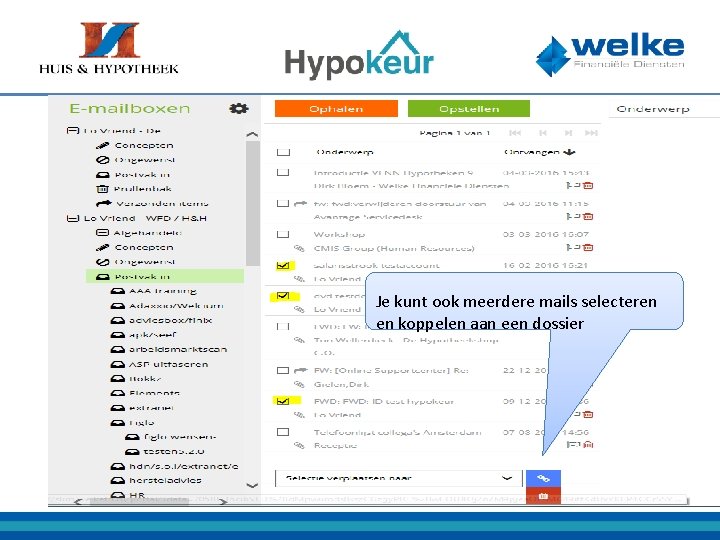
kunt ooktemeerdere mails selecteren Klik op d e-mail. Jeom deze en koppelen aan een dossier openen

e-mail om deze e openen Vervolgens kun je de bijlage(n) direct plaatsen op de gewenste plek onder documenten
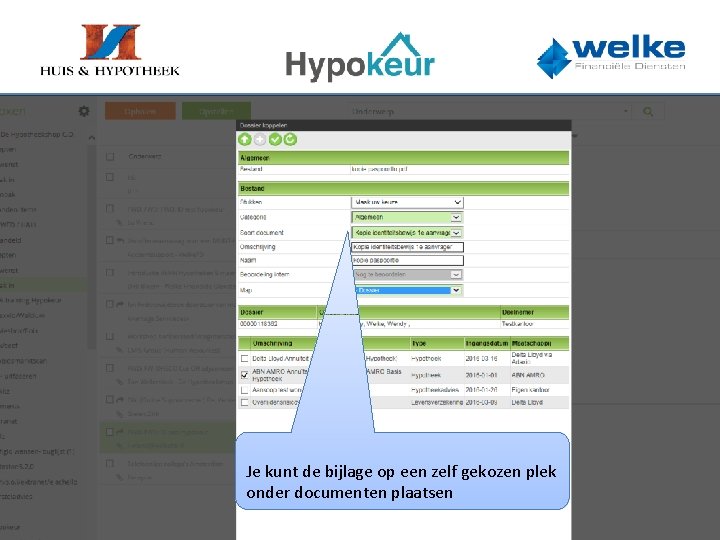
Je kunt de bijlage op een zelf gekozen plek onder documenten plaatsen
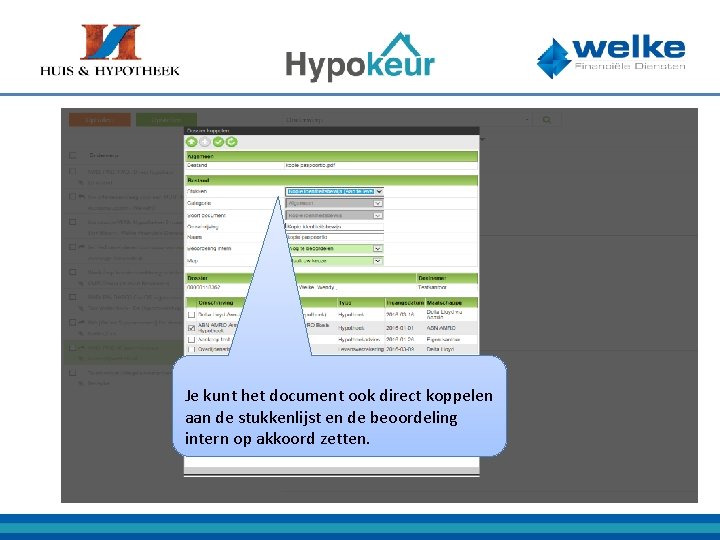
Je kunt het document ook direct koppelen aan de stukkenlijst en de beoordeling intern op akkoord zetten.
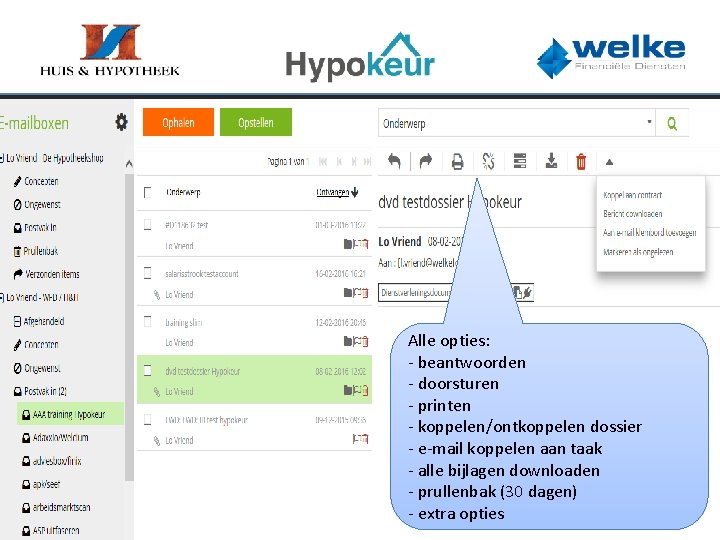
Klik op de e-mail om deze te openen Alle opties: - beantwoorden - doorsturen - printen - koppelen/ontkoppelen dossier - e-mail koppelen aan taak - alle bijlagen downloaden - prullenbak (30 dagen) - extra opties

Klik op de e-mail om deze te openen Opties bijlage: - weergeven in browser (voorbeeld) - bijlage aan e-mail klembord toevoegen - als bijlage al is gekoppeld kun je rechtstreeks naar die plek in het klantdossier.

E-mail versturen vanuit mailbox
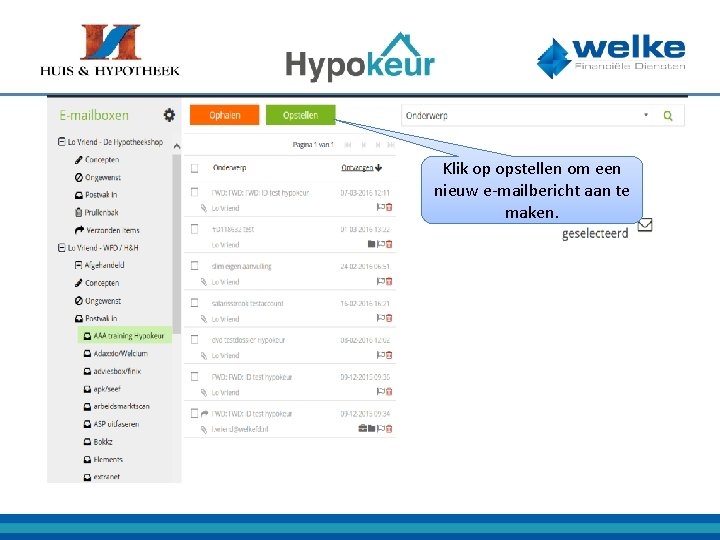
Klik op opstellen om een nieuw e-mailbericht aan te maken.

Mailbox selecteren Standaardtekst selecteren Handtekening selecteren Bijlage toevoegen. Slepen, klikken of vanuit klembord
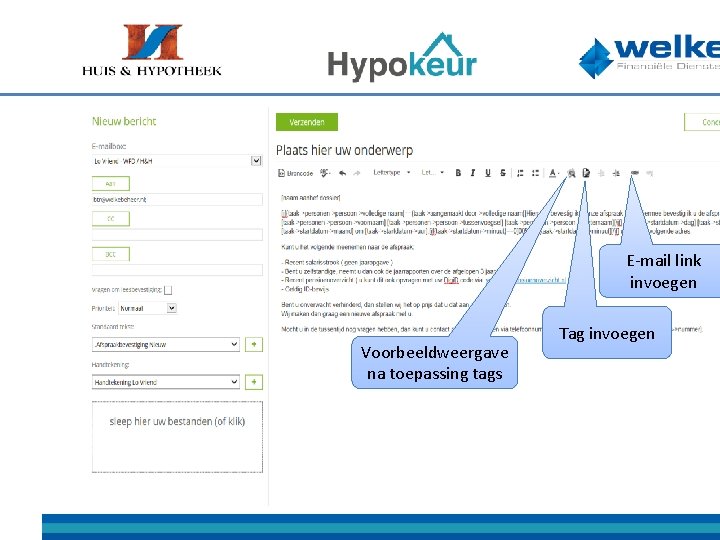
E-mail link invoegen Voorbeeldweergave na toepassing tags Tag invoegen

Agenda Volledig geïntegreerd in Slim

Agenda in Slim • Agenda in Slim is een kantoor agenda – – Inzien van eigen afspraken Inzien van afspraken van een collega Maken van eigen afspraken Maken van afspraken voor een collega • Alle afspraken worden vastgelegd in het klantdossier • Afspraken kunnen gekoppeld worden aan een product (taak) • Agenda kan gesynchroniseerd worden met Gmail (mobiel)

Agenda Hoe werkt dat in de praktijk
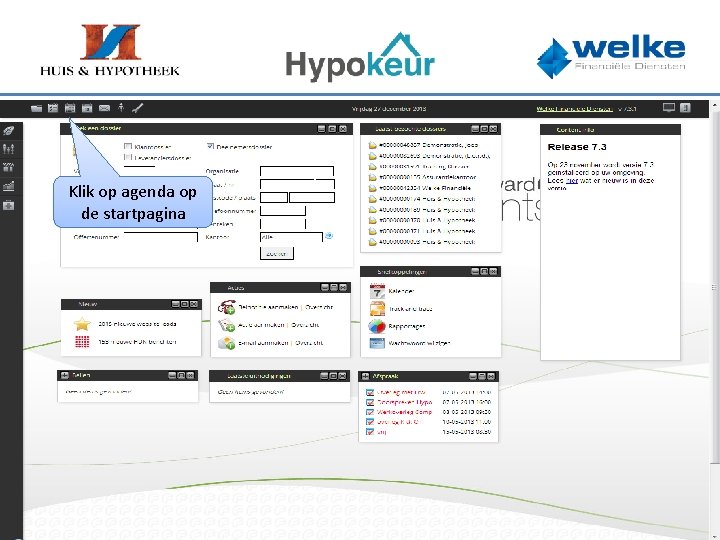
Klik op agenda op de startpagina

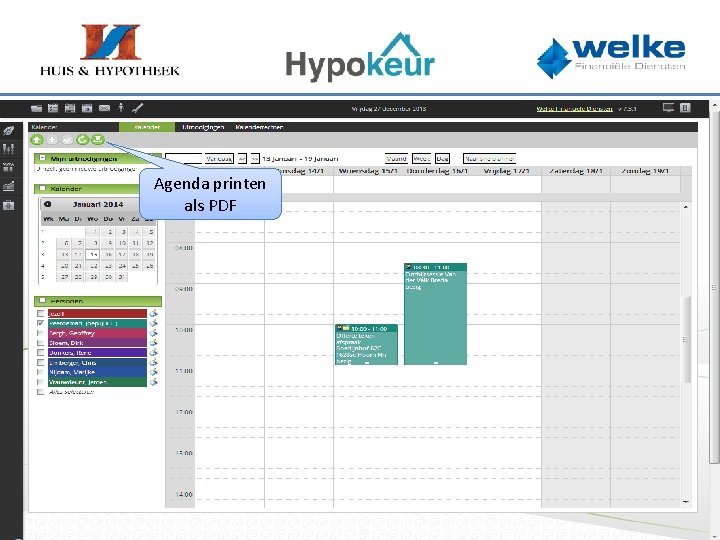
Agenda printen als PDF
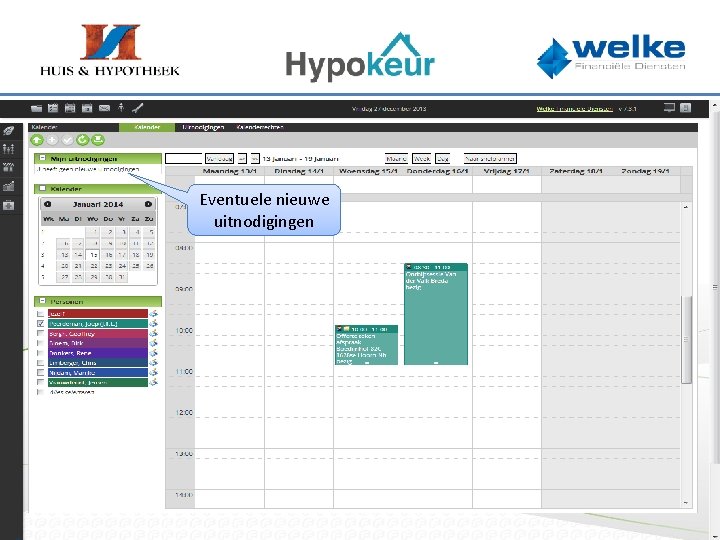
Eventuele nieuwe uitnodigingen
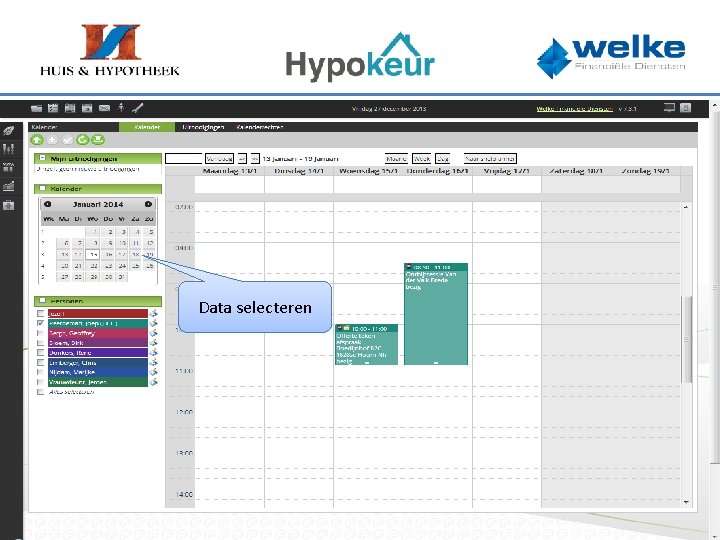
Data selecteren
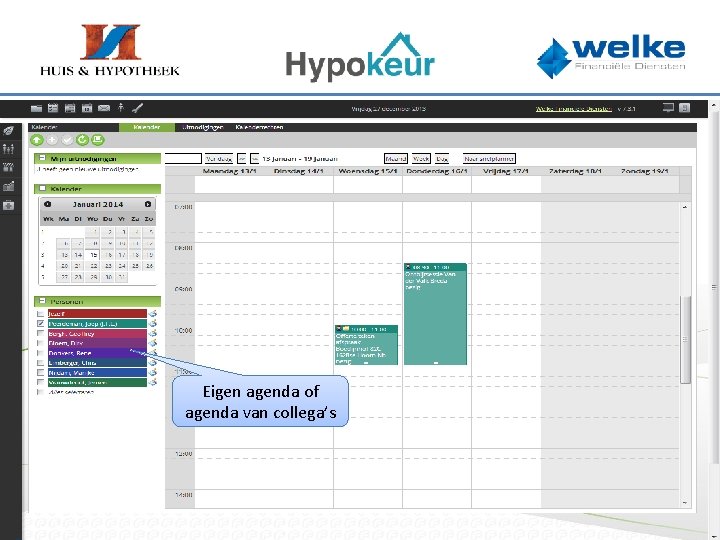
Eigen agenda of agenda van collega’s

Met een mapje is het gekoppeld aan een dossier
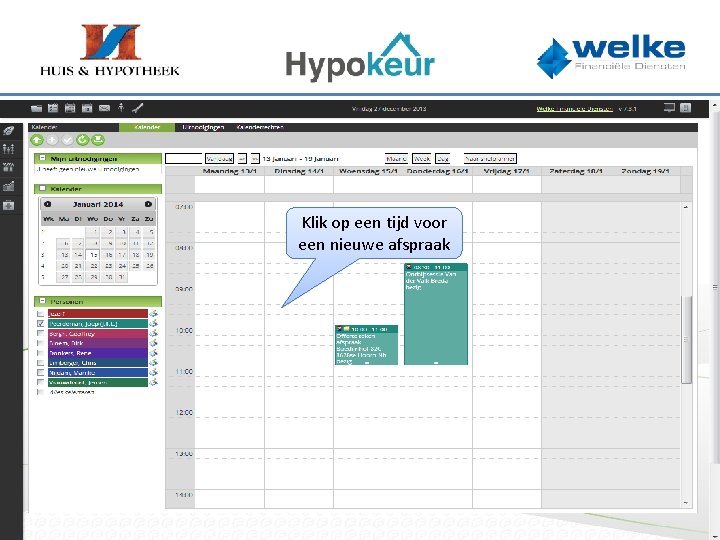
Klik op een tijd voor een nieuwe afspraak

Nieuwe afspraak inplannen
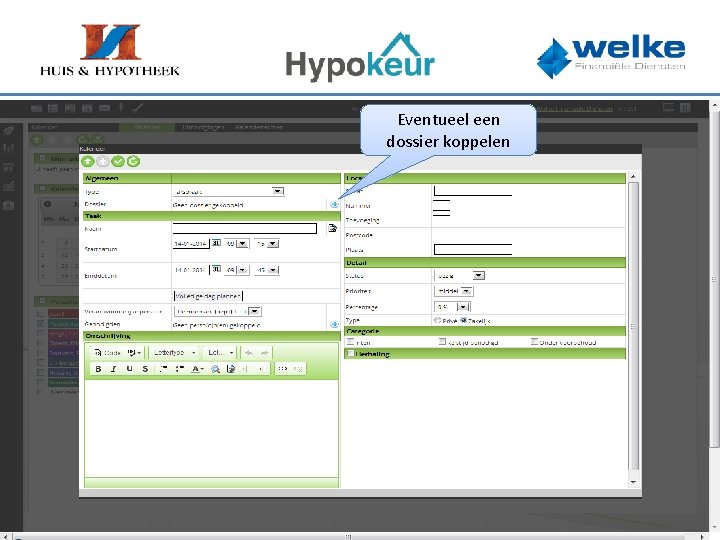
Eventueel een dossier koppelen
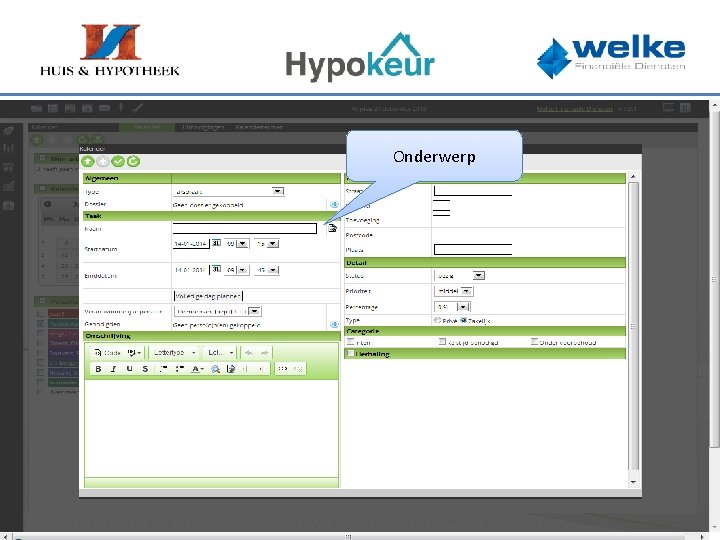
Onderwerp
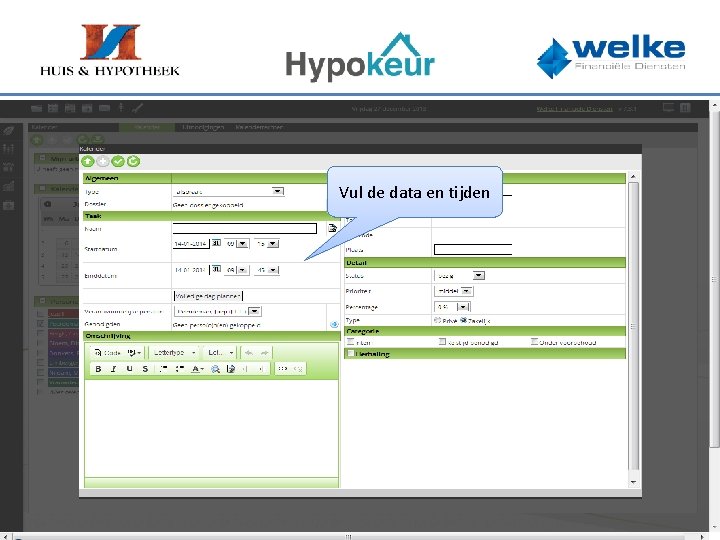
Vul de data en tijden

Eventuele genodigden
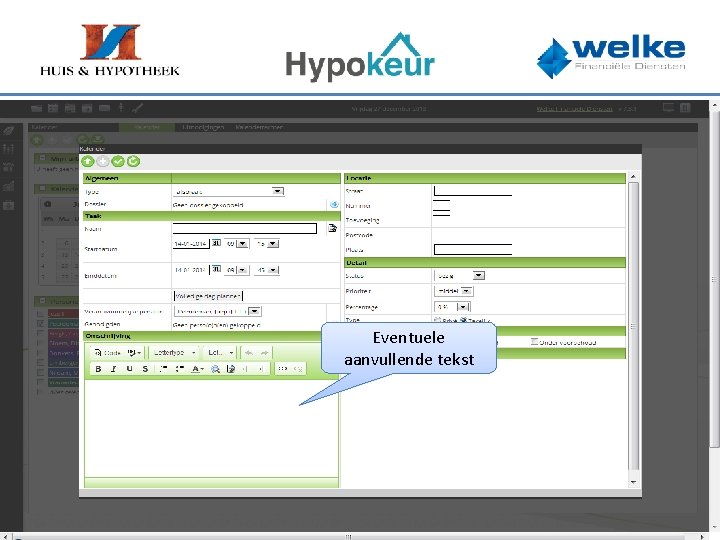
Eventuele aanvullende tekst
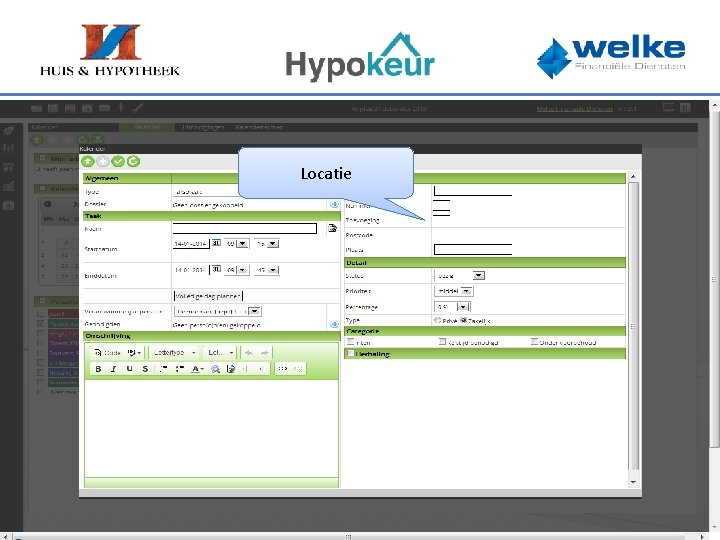
Locatie
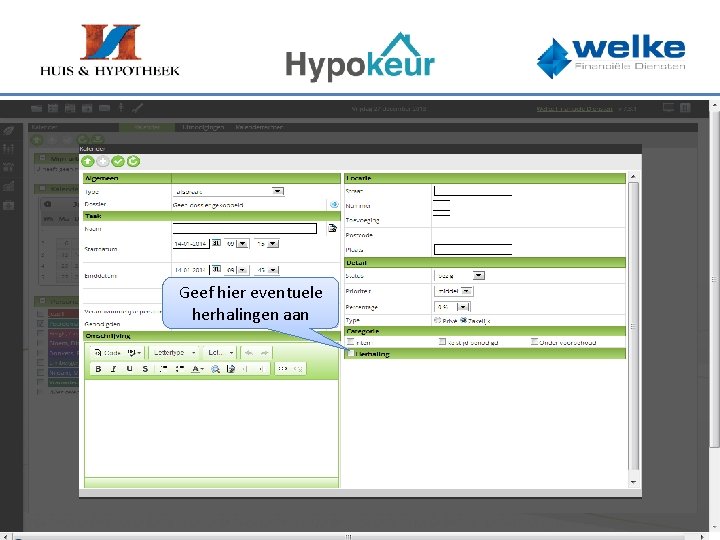
Geef hier eventuele herhalingen aan

Taken Je eigen “to-do list” in Slim
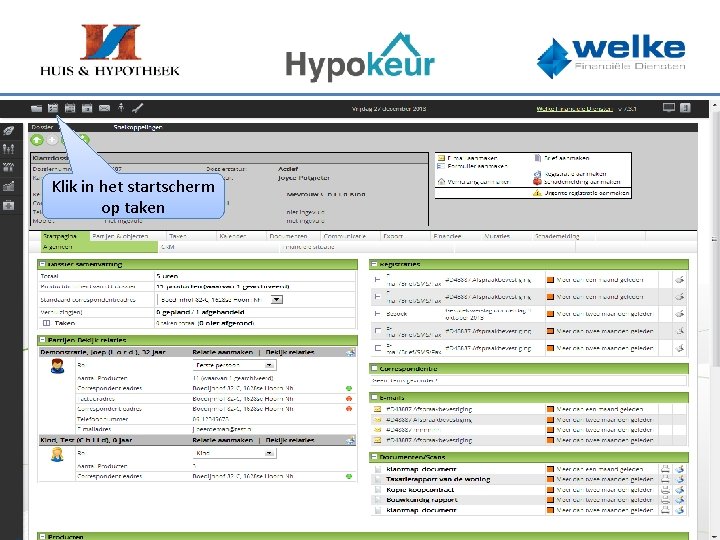
Klik in het startscherm op taken
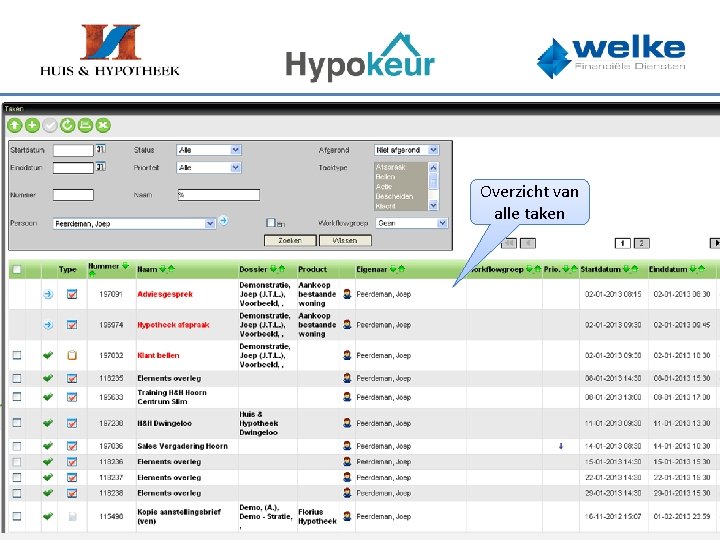
Overzicht van alle taken
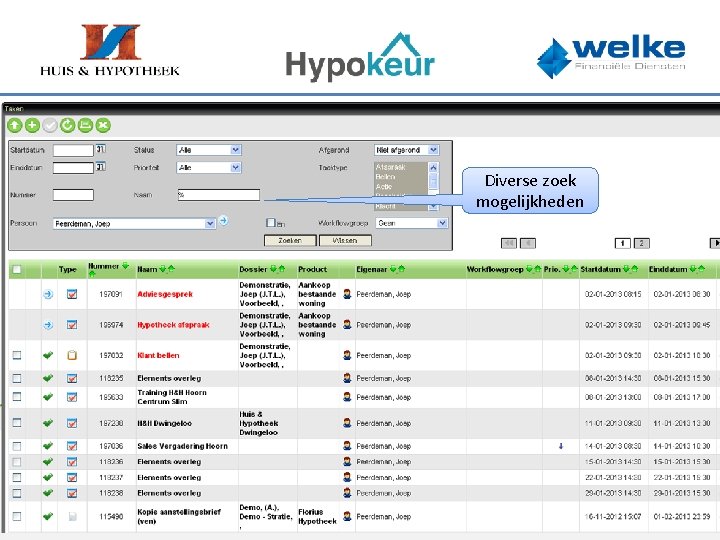
Diverse zoek mogelijkheden
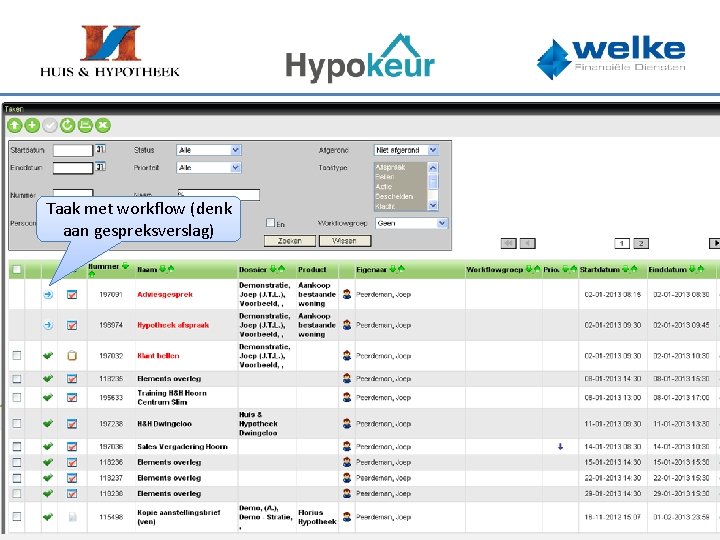
Taak met workflow (denk aan gespreksverslag)
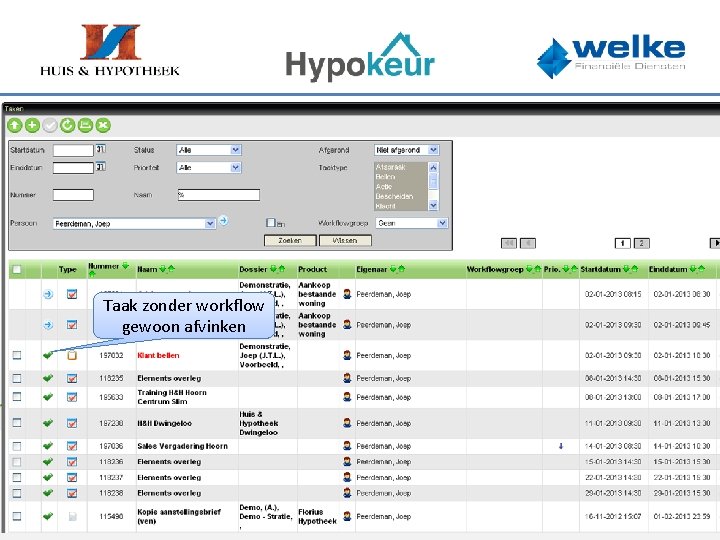
Taak zonder workflow gewoon afvinken
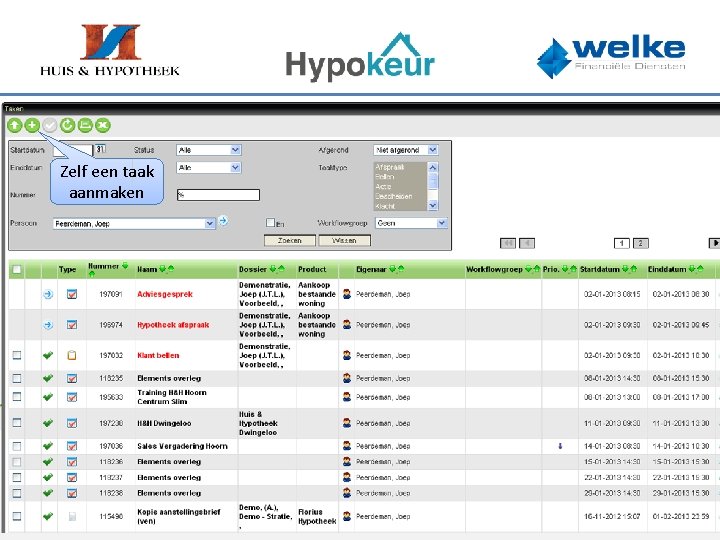
Zelf een taak aanmaken
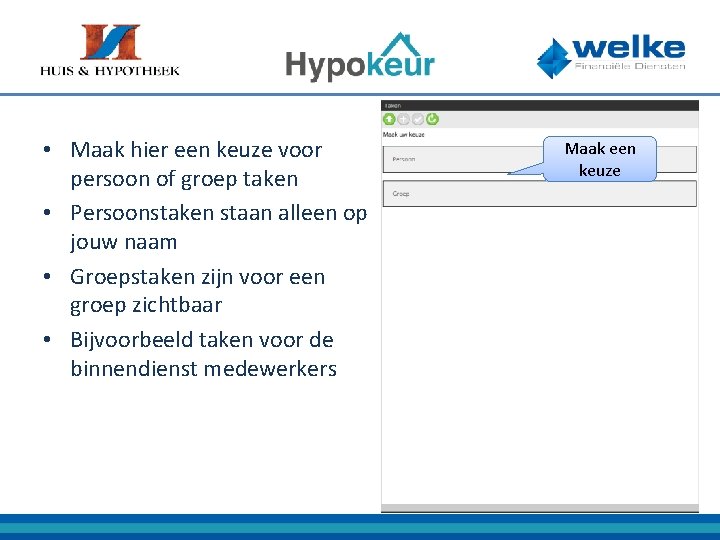
• Maak hier een keuze voor persoon of groep taken • Persoonstaken staan alleen op jouw naam • Groepstaken zijn voor een groep zichtbaar • Bijvoorbeeld taken voor de binnendienst medewerkers Maak een keuze
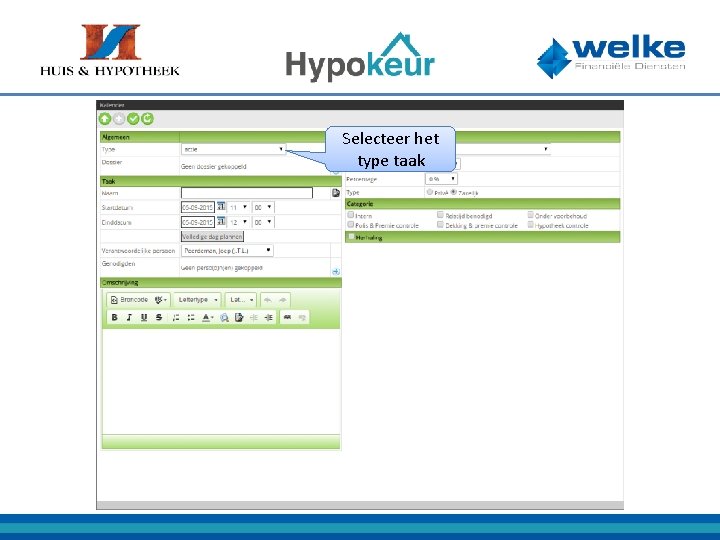
Selecteer het type taak
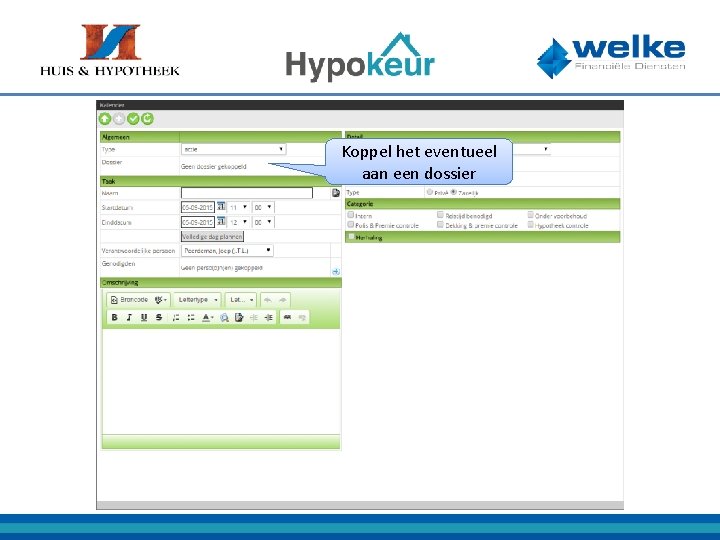
Koppel het eventueel aan een dossier
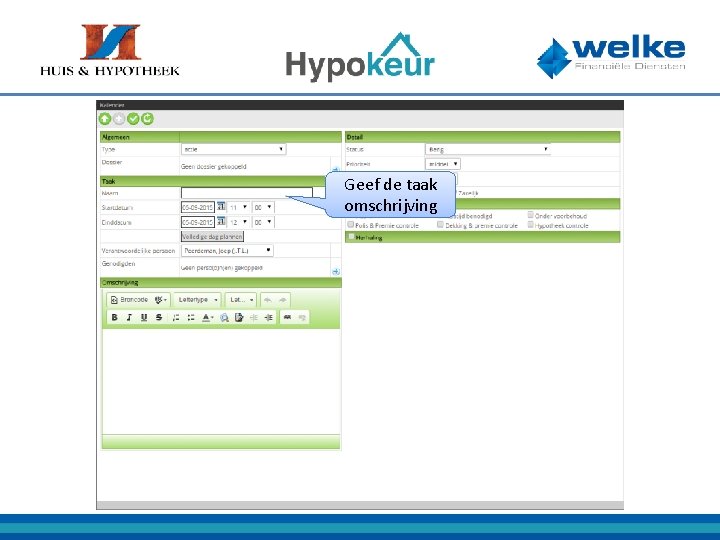
Geef de taak omschrijving
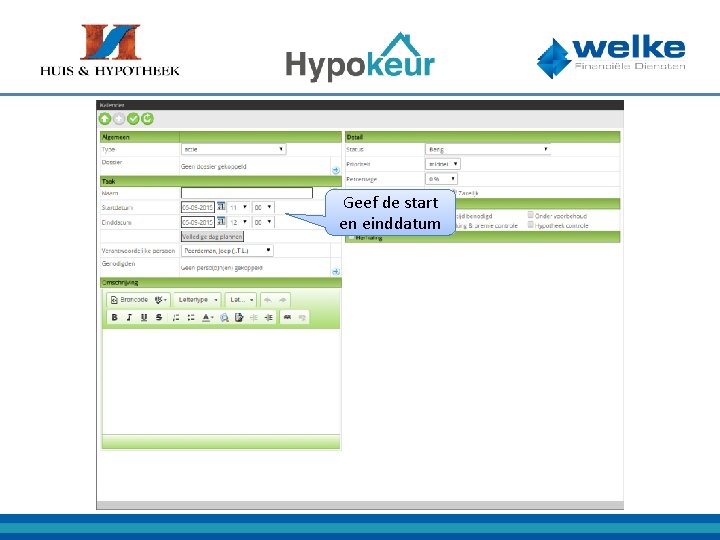
Geef de start en einddatum
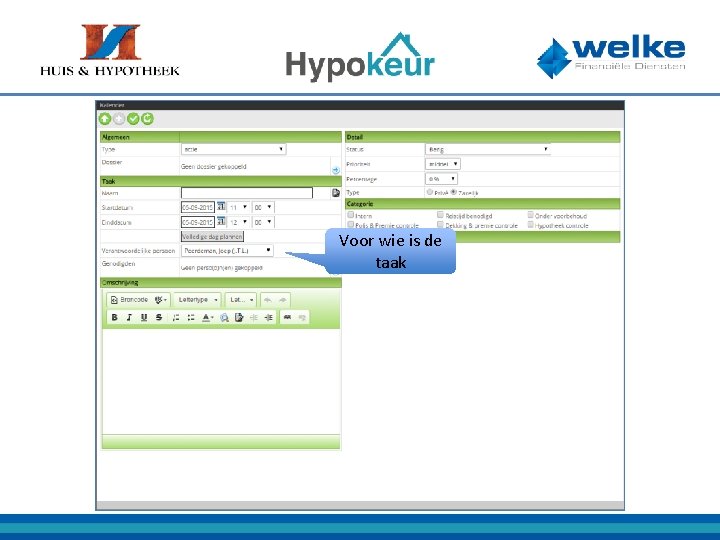
Voor wie is de taak
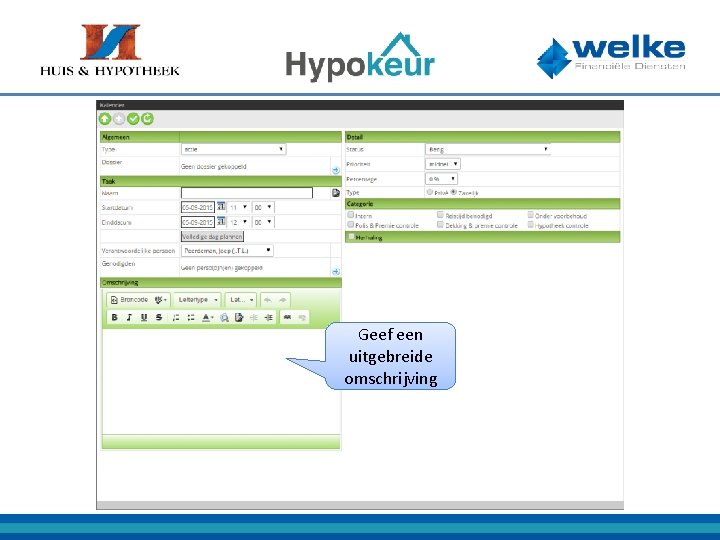
Geef een uitgebreide omschrijving
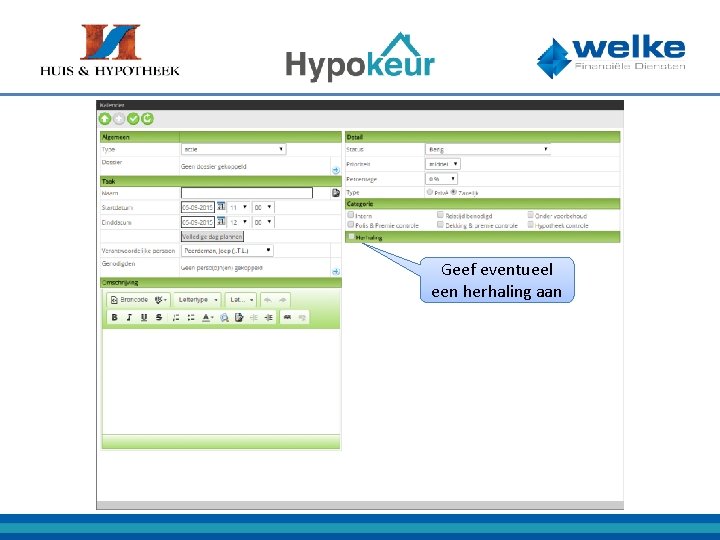
Geef eventueel een herhaling aan
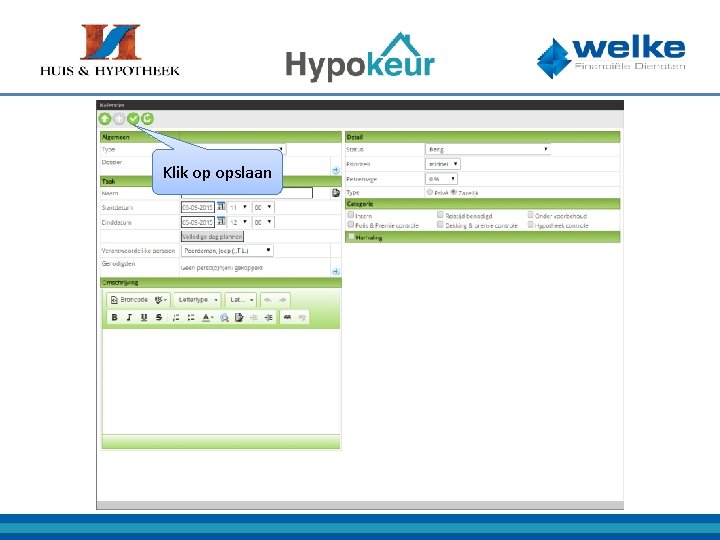
Klik op opslaan
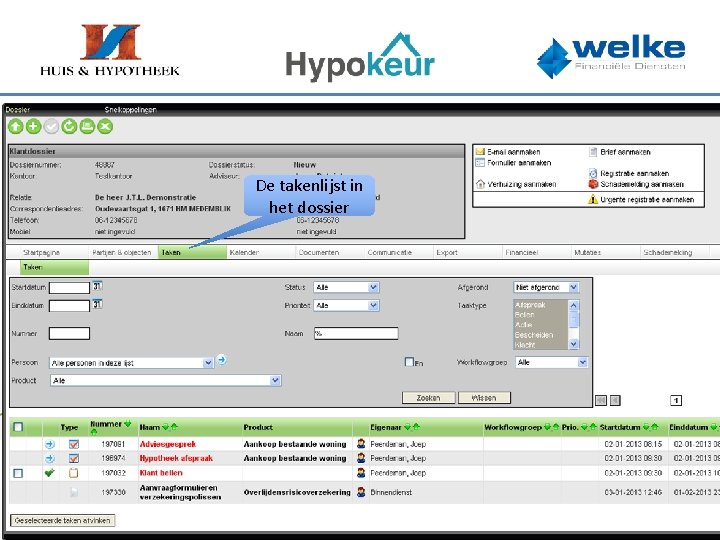
De takenlijst in het dossier
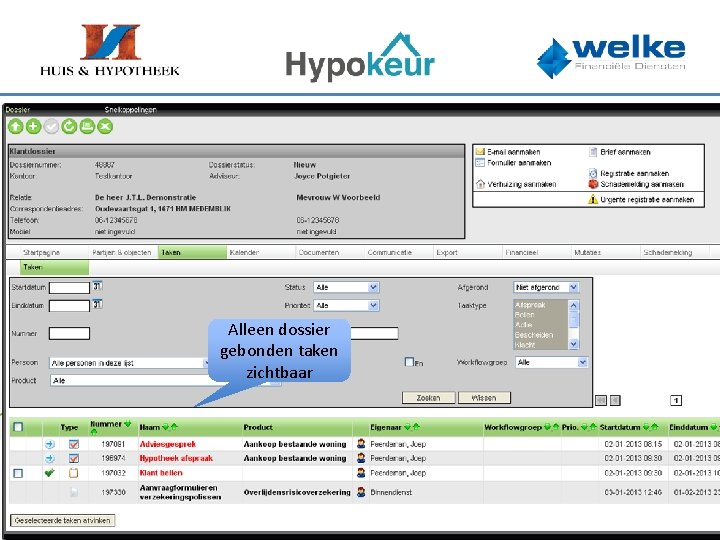
Alleen dossier gebonden taken zichtbaar

Het klantdossier Alle klantgegevens handig in één overzicht

Het klantdossier • • Zoeken van klanten Klantdossier aanmaken Personen toevoegen Wijzigen en aanvullen van klantgegevens De onderdelen in het klantdossier Wijzigen van dossierstatussen Zelf klantdossiers opvoeren

Het klantdossier Zoeken van een klant
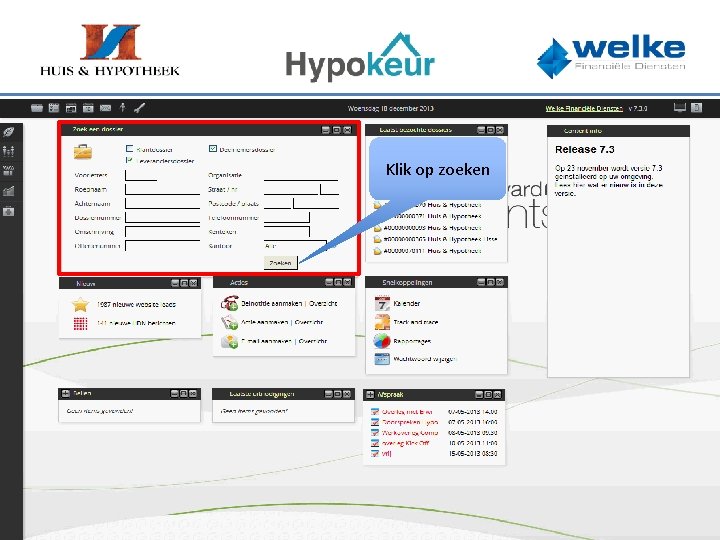
Klik op zoeken
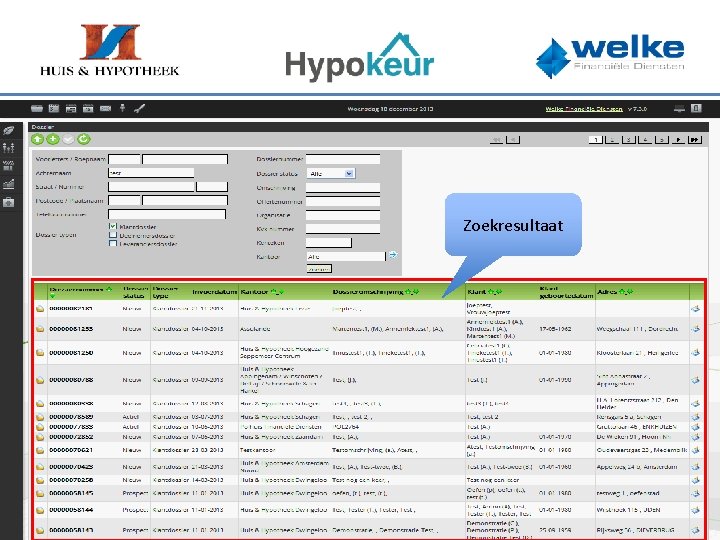
Zoekresultaat
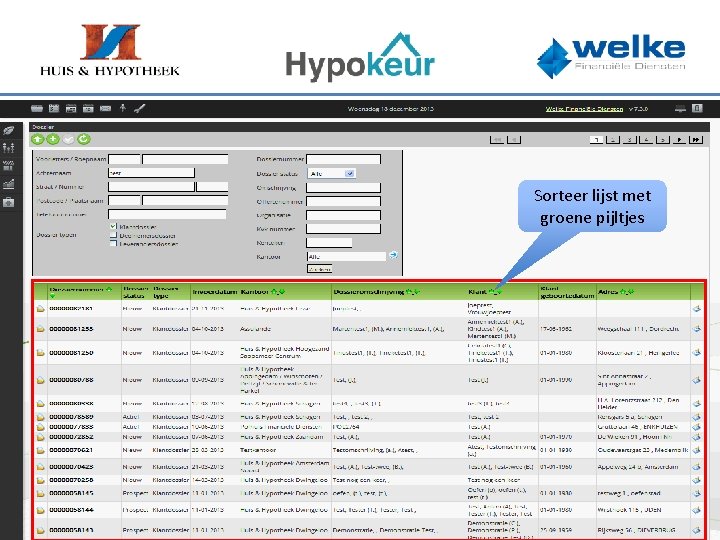
Sorteer lijst met groene pijltjes
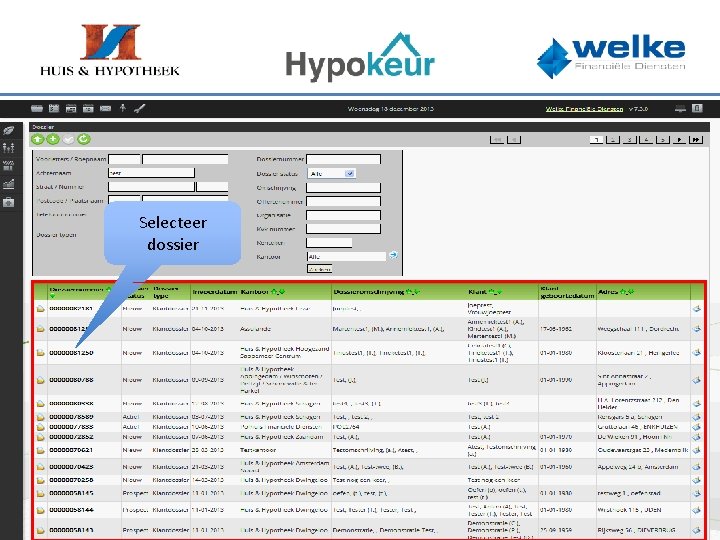
Selecteer dossier

Het klantdossier Een klantdossier aanmaken
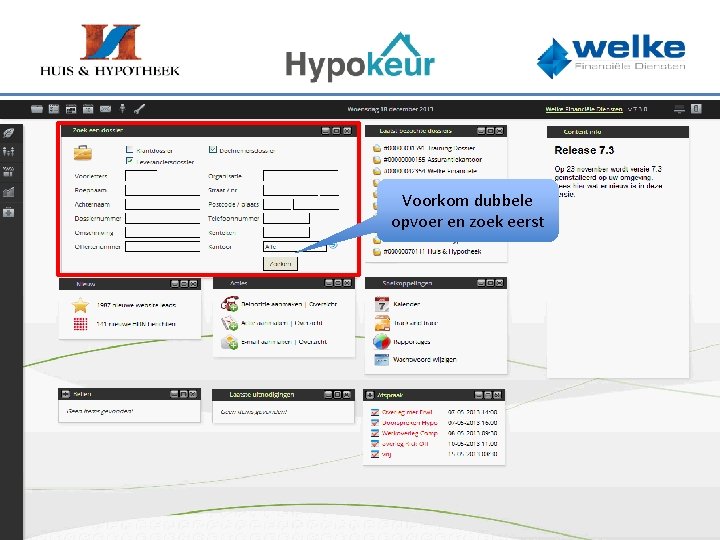
Voorkom dubbele opvoer en zoek eerst
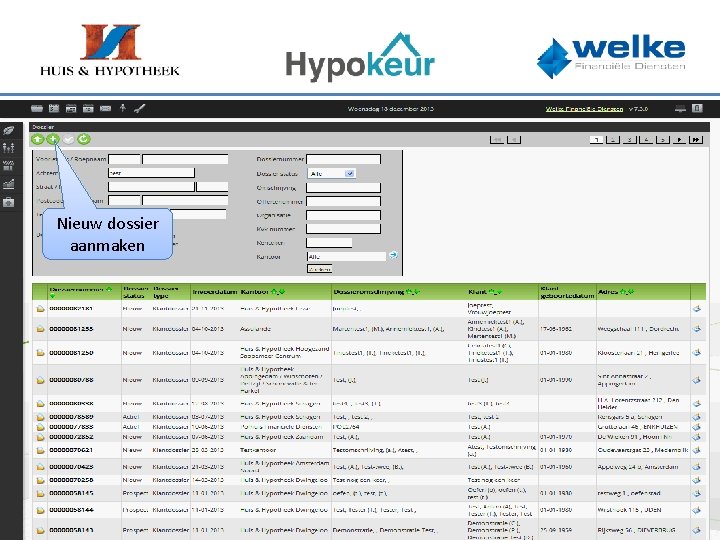
Nieuw dossier aanmaken
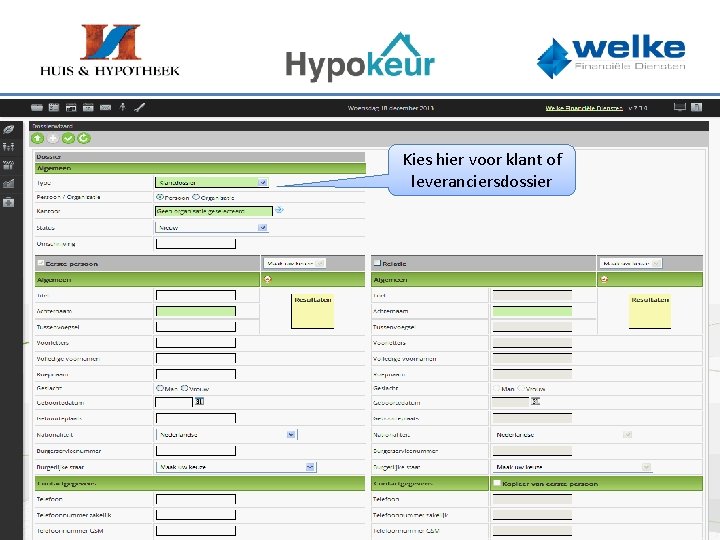
Kies hier voor klant of leveranciersdossier

Betreft het een persoon of organisatie
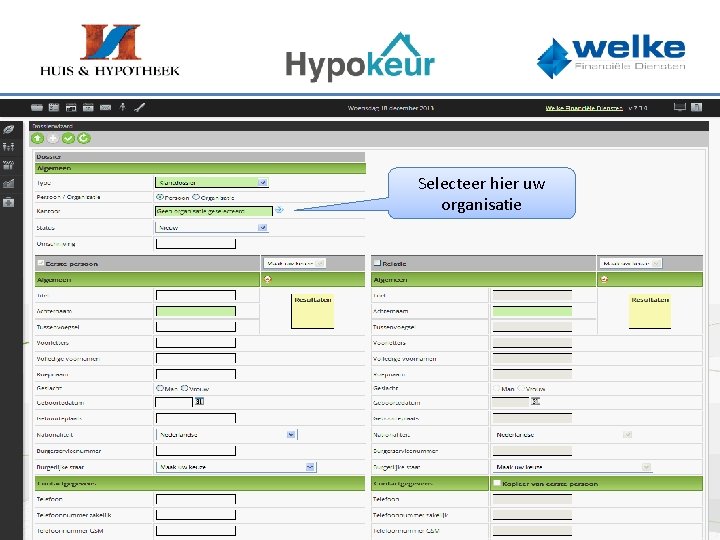
Selecteer hier uw organisatie
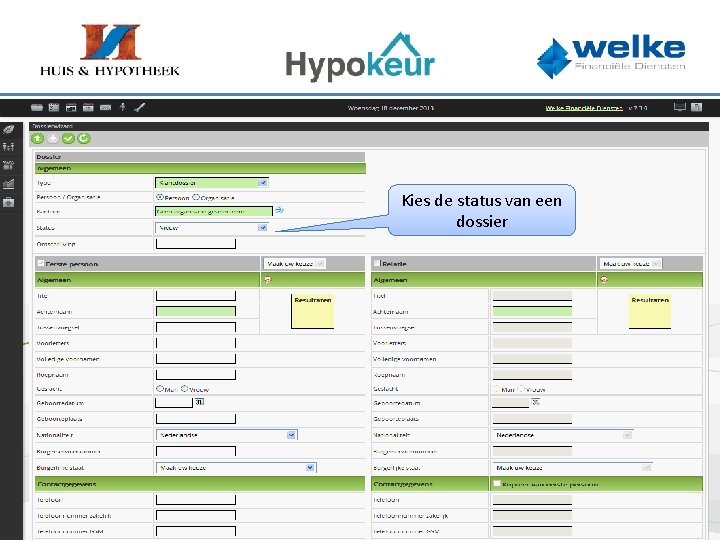
Kies de status van een dossier
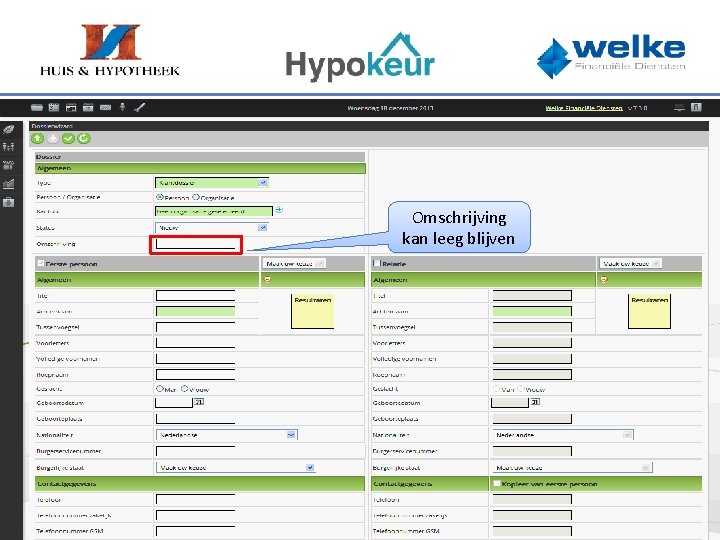
Omschrijving kan leeg blijven
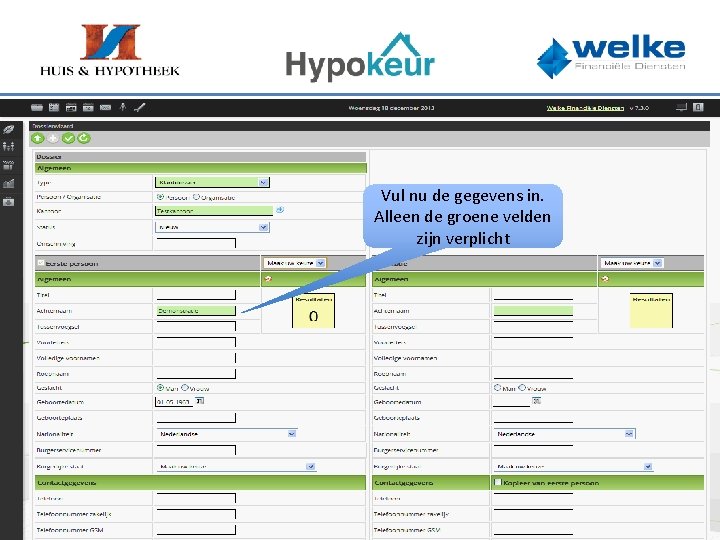
Vul nu de gegevens in. Alleen de groene velden zijn verplicht
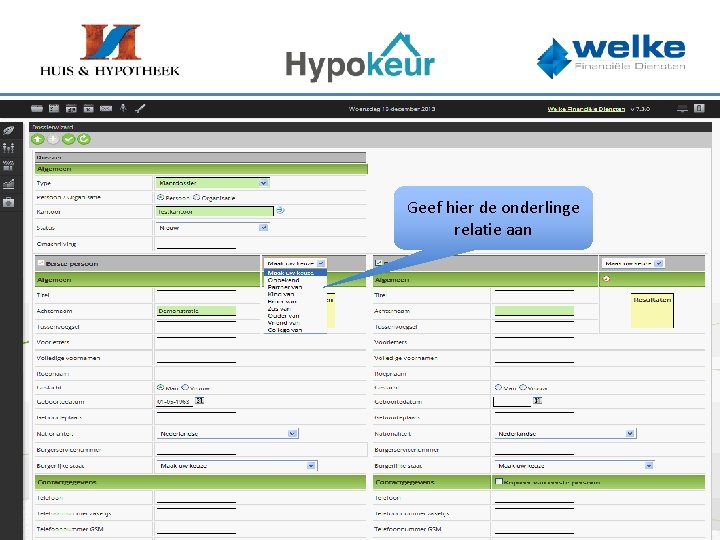
Geef hier de onderlinge relatie aan
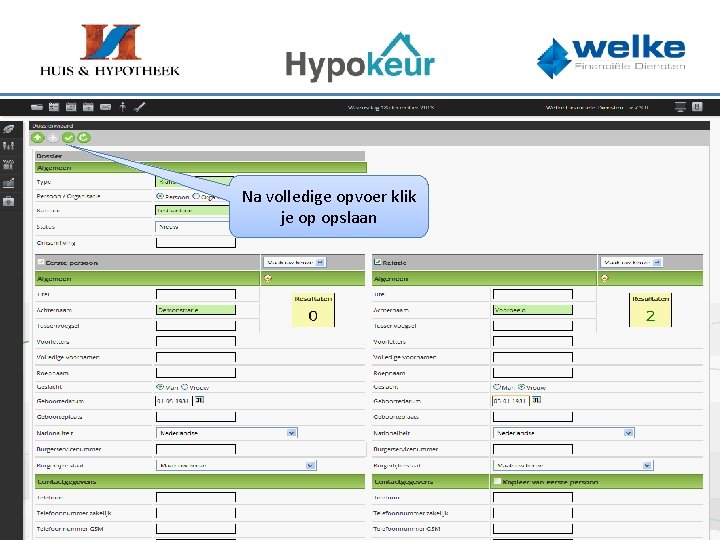
Na volledige opvoer klik je op opslaan
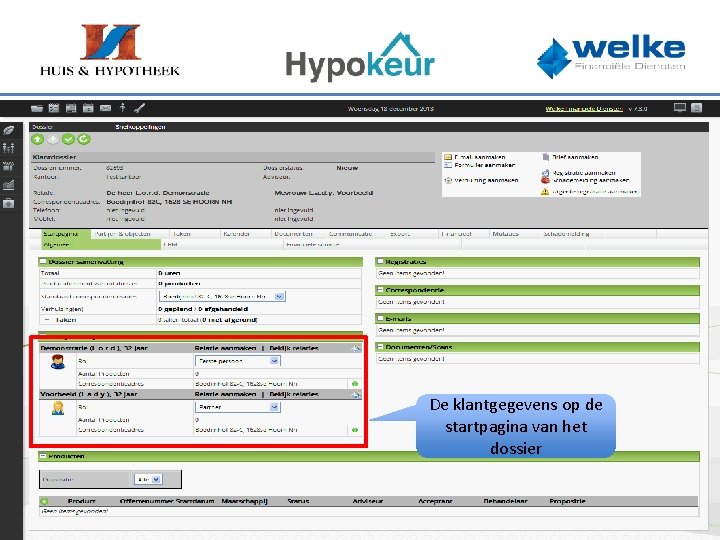
De klantgegevens op de startpagina van het dossier

Het klantdossier Een persoon toevoegen
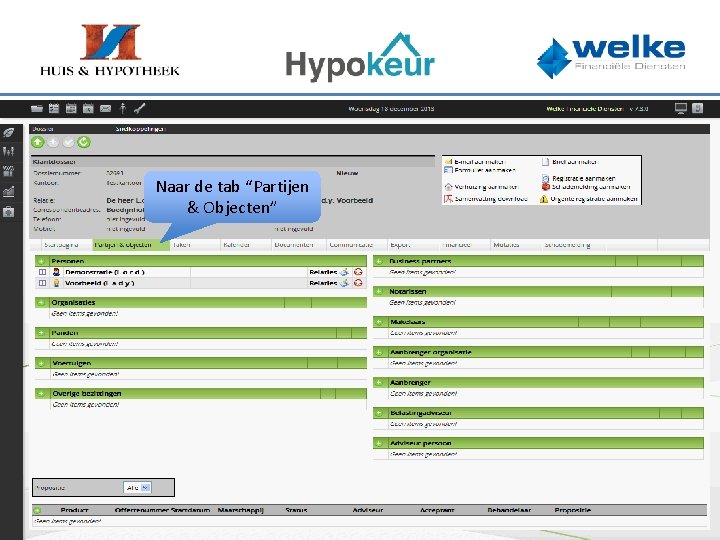
Naar de tab “Partijen & Objecten”
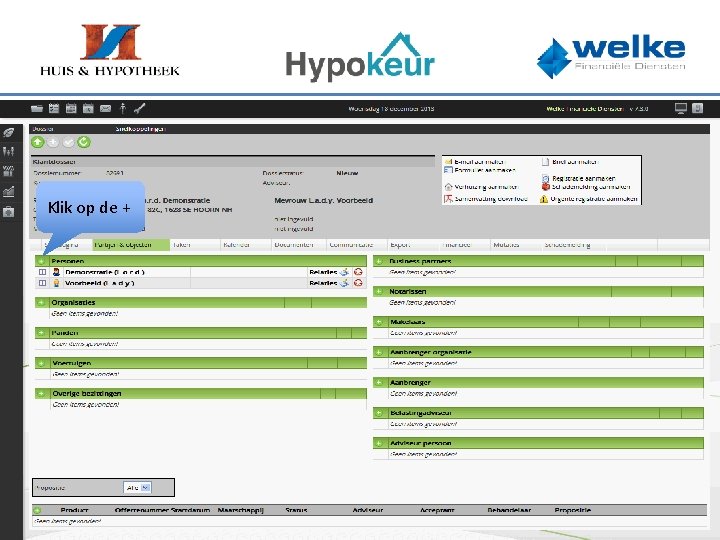
Klik op de +
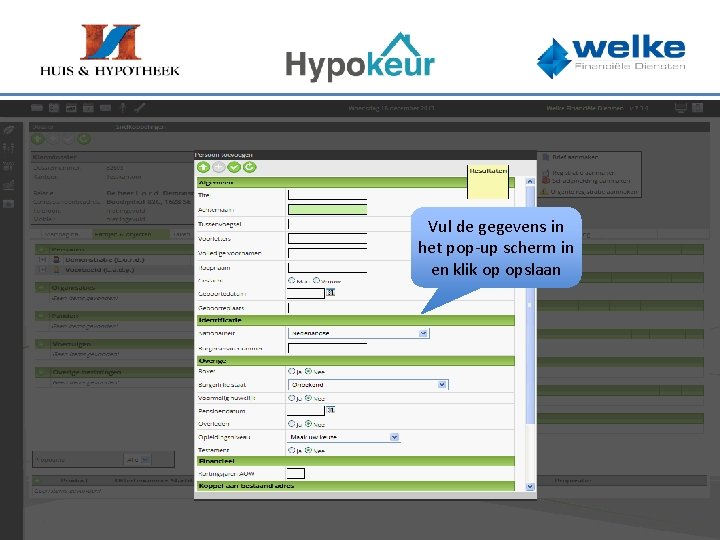
Vul de gegevens in het pop-up scherm in en klik op opslaan
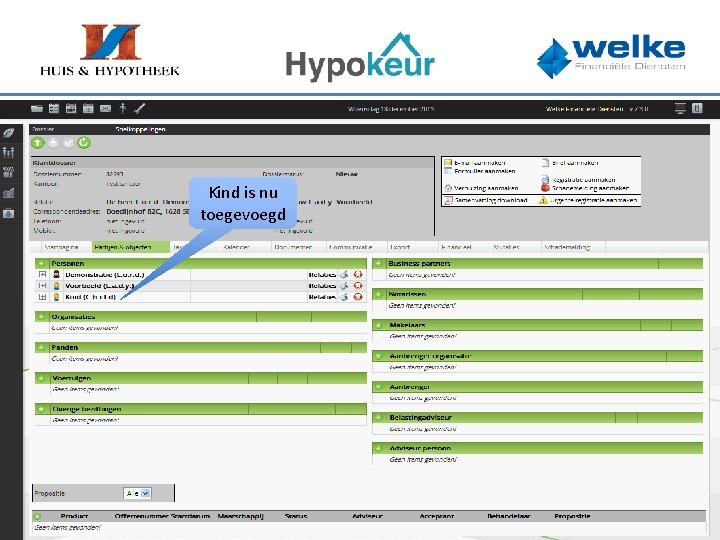
Kind is nu toegevoegd
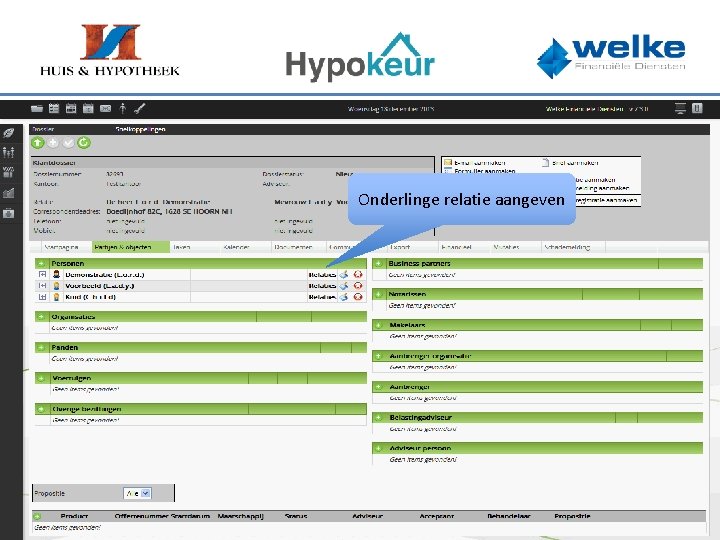
Onderlinge relatie aangeven
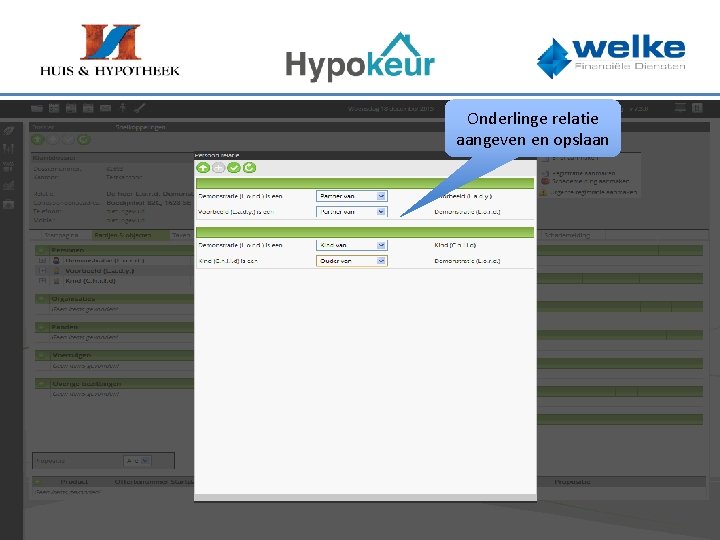
Onderlinge relatie aangeven en opslaan
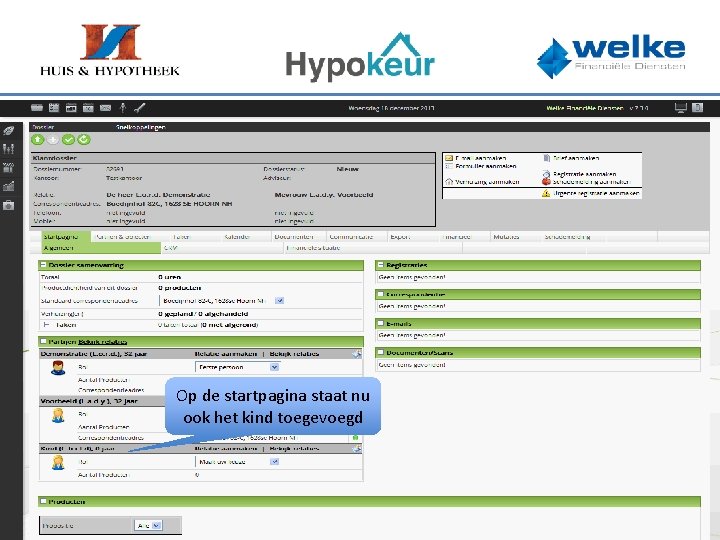
Op de startpagina staat nu ook het kind toegevoegd

Het klantdossier Wijzigen en aanvullen van klantgegevens
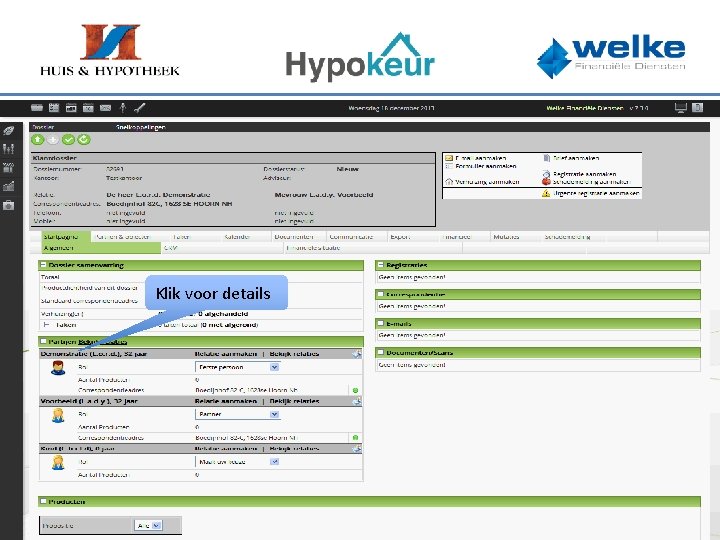
Klik voor details

Alle persoonsgegevens van deze klant

Met de + kun je gegevens toevoegen Hier kun je gegevens wijzigen of verwijderen
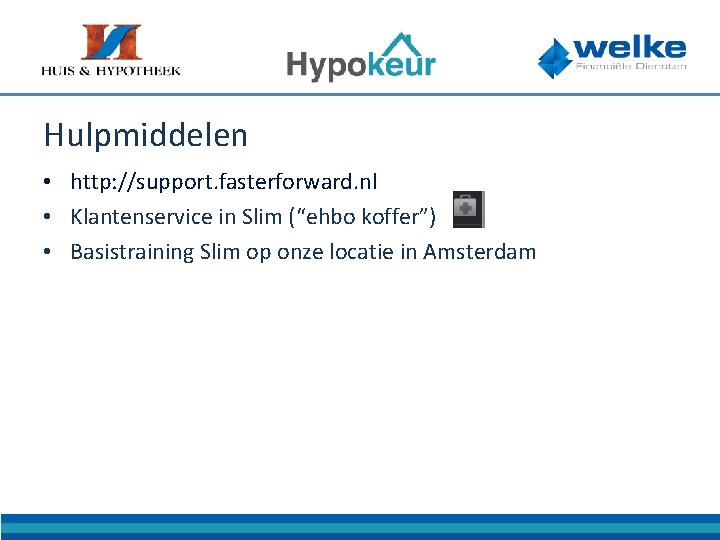
Hulpmiddelen • http: //support. fasterforward. nl • Klantenservice in Slim (“ehbo koffer”) • Basistraining Slim op onze locatie in Amsterdam

Veel succes! Vragen horen wij graag
 Brown paper sessie kleuren
Brown paper sessie kleuren Pandregister handleiding
Pandregister handleiding Weerwoordlessen
Weerwoordlessen Sterren aan de hemel handleiding
Sterren aan de hemel handleiding Petra van deynze
Petra van deynze Easybcd handleiding
Easybcd handleiding Argenta pro slide
Argenta pro slide Een prescriptieve tekst
Een prescriptieve tekst Brown paper sessie handleiding
Brown paper sessie handleiding Sprintviewer
Sprintviewer Agenda sistemica y agenda institucional
Agenda sistemica y agenda institucional Korte en lange termijn geheugen
Korte en lange termijn geheugen Sarkadi édes ősz
Sarkadi édes ősz Korte klank lange klank
Korte klank lange klank Russell korte
Russell korte Lynne korte
Lynne korte Ambulante compressie
Ambulante compressie Nick korte
Nick korte Korte kennismaking
Korte kennismaking Tag question i am
Tag question i am Kálmán körte
Kálmán körte Mga katangian na dapat taglayin ng isang mahistrado
Mga katangian na dapat taglayin ng isang mahistrado Formal email vs informal email
Formal email vs informal email Wat drijft de volken wat bezielt ze toch
Wat drijft de volken wat bezielt ze toch Sweep line algorithm codeforces
Sweep line algorithm codeforces Curley of mice and men-character personality traits
Curley of mice and men-character personality traits Carlson of mice and men-character personality traits
Carlson of mice and men-character personality traits Short he
Short he Upper motor neuron
Upper motor neuron Capk expired debit card
Capk expired debit card Ing carlos slim
Ing carlos slim Docteur slim kacem
Docteur slim kacem Gro24
Gro24 Describe slim the jerkline skinner
Describe slim the jerkline skinner Carlos slim wikipedia
Carlos slim wikipedia Intel slim bootloader
Intel slim bootloader Yese slim tea
Yese slim tea Slim new clone is
Slim new clone is La rana y la culebra
La rana y la culebra Slim bites vrilissia
Slim bites vrilissia Carlos slim leadership style
Carlos slim leadership style Slim jim sasquatch
Slim jim sasquatch Careful comparative and superlative form
Careful comparative and superlative form Metabolic slim
Metabolic slim Jerkline skinner definition
Jerkline skinner definition Slim zekri
Slim zekri Curriculum vitae de carlos slim
Curriculum vitae de carlos slim Slim degrees of comparison
Slim degrees of comparison Territorial agenda 2030
Territorial agenda 2030 Tableau agenda
Tableau agenda The mass media and the political agenda
The mass media and the political agenda Agenda welcome and introductions
Agenda welcome and introductions Cuando se puede omitir el relative pronoun
Cuando se puede omitir el relative pronoun What is theatre with a specific agenda
What is theatre with a specific agenda Mcm agenda
Mcm agenda Rpiw
Rpiw Troop committee meeting agenda
Troop committee meeting agenda Sales readiness definition
Sales readiness definition Distributor meeting agenda
Distributor meeting agenda Agenda folder
Agenda folder Cft meeting questions
Cft meeting questions Agenda vocabulary
Agenda vocabulary Agenda wireless
Agenda wireless Ezd puw prezentacja
Ezd puw prezentacja Agenda hucam
Agenda hucam Iep meeting agenda
Iep meeting agenda Sales pitch agenda
Sales pitch agenda Meeting agenda welcome and introductions
Meeting agenda welcome and introductions Cheerleading parent meeting agenda
Cheerleading parent meeting agenda Requirements gathering workshop agenda
Requirements gathering workshop agenda Agenda 2030 geografia
Agenda 2030 geografia Meet and greet agenda
Meet and greet agenda Agenda scenario
Agenda scenario Características que tiene un equipo de trabajo funcional
Características que tiene un equipo de trabajo funcional Meeting agenda welcome and introductions
Meeting agenda welcome and introductions Damstede
Damstede Materiales de aseo personal
Materiales de aseo personal Kick off meeting agenda for construction project
Kick off meeting agenda for construction project Baulohn agenda
Baulohn agenda Agenda 21 and 30
Agenda 21 and 30 Masalah privat adalah
Masalah privat adalah Agenda scenario
Agenda scenario Kanban replenishment meeting agenda
Kanban replenishment meeting agenda Mtv django
Mtv django Agenda guru
Agenda guru Auched
Auched Architecture meeting agenda
Architecture meeting agenda Safe public and fair judiciary
Safe public and fair judiciary Agenda bell
Agenda bell Agenda setting definition
Agenda setting definition Pitch deck agenda
Pitch deck agenda Agenda welcome and introductions
Agenda welcome and introductions Agenda aberta
Agenda aberta Past progressive agenda web
Past progressive agenda web Words that rhyme with roses
Words that rhyme with roses